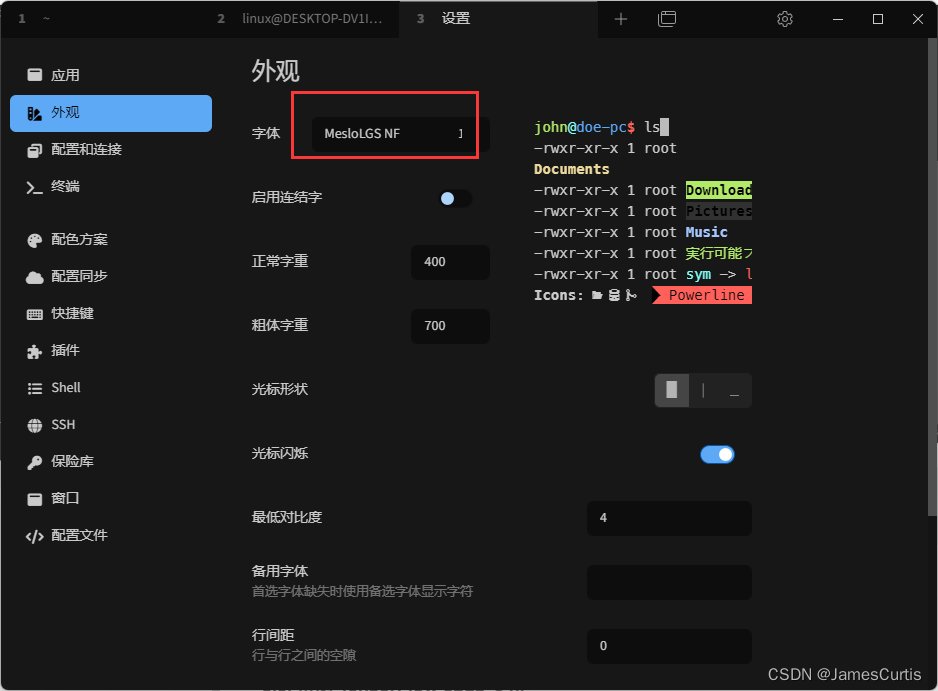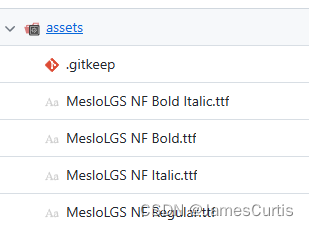在 WSL2 中使用 NVIDIA Docker 进行全栈开发和深度学习 TensorFlow pytorch GPU 加速
在 WSL2 中使用 NVIDIA Docker 进行全栈开发和深度学习 TensorFlow pytorch GPU 加速
0. 背景
0.1 起源
- 生产环境都是在 k8d pod 中运行,直接在容器中开发不好嘛?
- 每次换电脑,都要配配配,呸呸呸
- 新电脑只安装日常用的软件不好嘛,环境变量配配配,各种日常软件和开发软件到处拉💩
- 虚拟机呗,怎么调用 GPU 是个问题,hyper-v 好像是可以魔改配置实现,又得改改改。改好了本地能跑了,生产给你报错报错错错错
- 到处拉💩,文件弄乱了怎么办,容器直接销毁重建就完事,分分钟解决。电脑重装再配环境也遭不住
0.2. 容器化开发之后
- 宿主机电脑随便换,随便重装。重装之后我只要
上网+wsl --install+get docker+docker compose up -d就完事了 - 换 macOS?没事,
docker compsoe up -d - 换 Windows?没事,
docker compose up -d - 没电脑?没事,搞台远程机子
ssh+docker compose up -d - 电脑炸了?没事,所有 git 修改都在远端有一份。开发环境换台机子
docker compose up -d继续
0.3 不足
- 如果是做 k8s 开发的,估计不行,起本地集群建议用 vagrant。本质上一个容器根本无法解决这个问题
- 如果没有机器不支持
systemd没法搞,比如公司只给提供开发容器环境(只能操作给你的容器),这个情况下目前正在解决,使用 ansible 重写 Dockerfile 里面的脚本,摆脱容器限制。主要区别就是环境安装过程在本地还是在远端
1. 前置条件
1.1. 安装系统
Windows 10 版本 2004 及更高版本(内部版本 19041 及更高版本)或 Windows 11
跳过
1.2. 处理好网络环境
安装过程中需要访问国际网络,自行处理好。建议开启 tun 模式
2. 准备 WSL
2.1. 安装 WSL
在管理员模式下打开 PowerShell 或 Windows 命令提示符
wsl --install
安装完成,重启电脑
2.2. 首次打开 WSL
重启完成后,打开 powershell,输入
wsl
此时应该会提示为 Linux 发行版创建“用户名”和“密码”
如果这里提示没有安装 Linux 发行版,那么这里可以再次执行
wsl --install,会自动安装 Ubuntu 22.04 LTS
2.3. 设置 root 密码
sudo passwd
2.4. 换源
切换到 root 用户,执行下面命令换源
cat <<'EOF' > /etc/apt/sources.list
# 默认注释了源码镜像以提高 apt update 速度,如有需要可自行取消注释
deb https://mirror.nju.edu.cn/ubuntu/ jammy main restricted universe multiverse
# deb-src https://mirror.nju.edu.cn/ubuntu/ jammy main restricted universe multiverse
deb https://mirror.nju.edu.cn/ubuntu/ jammy-updates main restricted universe multiverse
# deb-src https://mirror.nju.edu.cn/ubuntu/ jammy-updates main restricted universe multiverse
deb https://mirror.nju.edu.cn/ubuntu/ jammy-backports main restricted universe multiverse
# deb-src https://mirror.nju.edu.cn/ubuntu/ jammy-backports main restricted universe multiversedeb https://mirror.nju.edu.cn/ubuntu/ jammy-security main restricted universe multiverse
# deb-src https://mirror.nju.edu.cn/ubuntu/ jammy-security main restricted universe multiverse# deb http://security.ubuntu.com/ubuntu/ jammy-security main restricted universe multiverse
# # deb-src http://security.ubuntu.com/ubuntu/ jammy-security main restricted universe multiverse# 预发布软件源,不建议启用
# deb https://mirror.nju.edu.cn/ubuntu/ jammy-proposed main restricted universe multiverse
# # deb-src https://mirror.nju.edu.cn/ubuntu/ jammy-proposed main restricted universe multiverse
EOF
出处:南京大学镜像站 -> https://mirror.nju.edu.cn/mirrorz-help/ubuntu/?mirror=NJU
2.5.(可选)迁移 WSL 磁盘目录
这里以迁移到 D:\hyper-v\ubu1\ubu1.vhdx 为例
2.6. 设置默认用户
把 你的用户名 替换成你设置的用户名,然后在 WSL 中执行
sudo echo "[user]\ndefault=你的用户名" >> /etc/wsl.conf
比如我的用户名是 linux,那么我执行的命令就是 sudo echo "[user]\ndefault=linux" >> /etc/wsl.conf
2.7. 导出磁盘镜像
在 Windows poweshell 中执行
wsl --export Ubuntu d:\hyper-v\ubu1\ubu1.vhdx --vhd
2.8. 删除原系统
wsl --unregister Ubuntu
2.9. 导入新系统
wsl --import-in-place ubu1 d:\hyper-v\ubu1\ubu1.vhdx
3. 配置 NVIDIA Docker
3.1. 安装 Docker
参考:docker 官网 和 南京大学镜像 -> https://mirror.nju.edu.cn/mirrorz-help/docker-ce/?mirror=NJU
在 powershell 中输入 wsl,进入 WSL 中,执行
首先安装依赖:
sudo apt-get update
sudo apt-get install ca-certificates curl gnupg
信任 Docker 的 GPG 公钥并添加仓库:
sudo install -m 0755 -d /etc/apt/keyrings
curl -fsSL https://download.docker.com/linux/ubuntu/gpg | sudo gpg --dearmor -o /etc/apt/keyrings/docker.gpg
sudo chmod a+r /etc/apt/keyrings/docker.gpg
echo \"deb [arch=$(dpkg --print-architecture) signed-by=/etc/apt/keyrings/docker.gpg] https://mirror.nju.edu.cn/docker-ce/linux/ubuntu \"$(. /etc/os-release && echo "$VERSION_CODENAME")" stable" | \sudo tee /etc/apt/sources.list.d/docker.list > /dev/null
最后安装 Docker
sudo apt-get update
sudo apt-get install docker-ce docker-ce-cli containerd.io docker-buildx-plugin docker-compose-plugin
3.2. 配置普通用户直接使用 Docker 命令
sudo gpasswd -a $USER docker
newgrp docker
3.3 安装 NVIDIA 支持
参考:微软 WSL 官方文档:https://learn.microsoft.com/zh-cn/windows/wsl/tutorials/gpu-compute
通过运行以下命令为 NVIDIA 容器工具包设置稳定存储库:
distribution=$(. /etc/os-release;echo $ID$VERSION_ID)
curl -s -L https://nvidia.github.io/nvidia-docker/gpgkey | sudo gpg --dearmor -o /usr/share/keyrings/nvidia-docker-keyring.gpg
curl -s -L https://nvidia.github.io/nvidia-docker/$distribution/nvidia-docker.list | sed 's#deb https://#deb [signed-by=/usr/share/keyrings/nvidia-docker-keyring.gpg] https://#g' | sudo tee /etc/apt/sources.list.d/nvidia-docker.list
安装 NVIDIA 运行时包和依赖项
sudo apt-get update
sudo apt-get install -y nvidia-docker2
3.4 Docker 换源
参考:南京大学镜像
修改配置文件
sudo nano /etc/docker/daemon.json
正常走到这一步应该是这样的
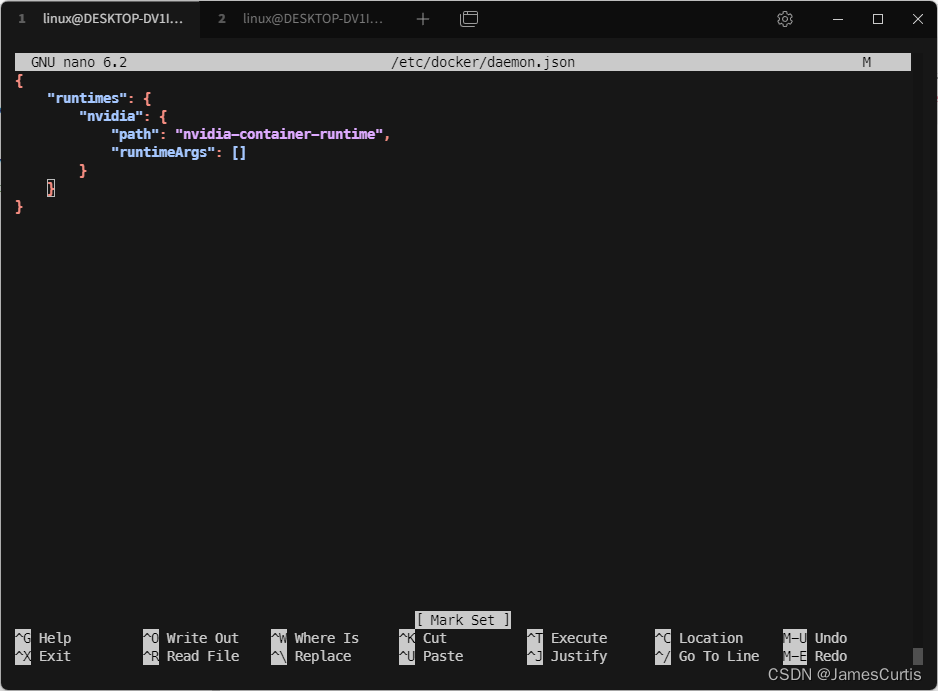
添加一行
,"registry-mirrors": ["https://docker.nju.edu.cn/"]
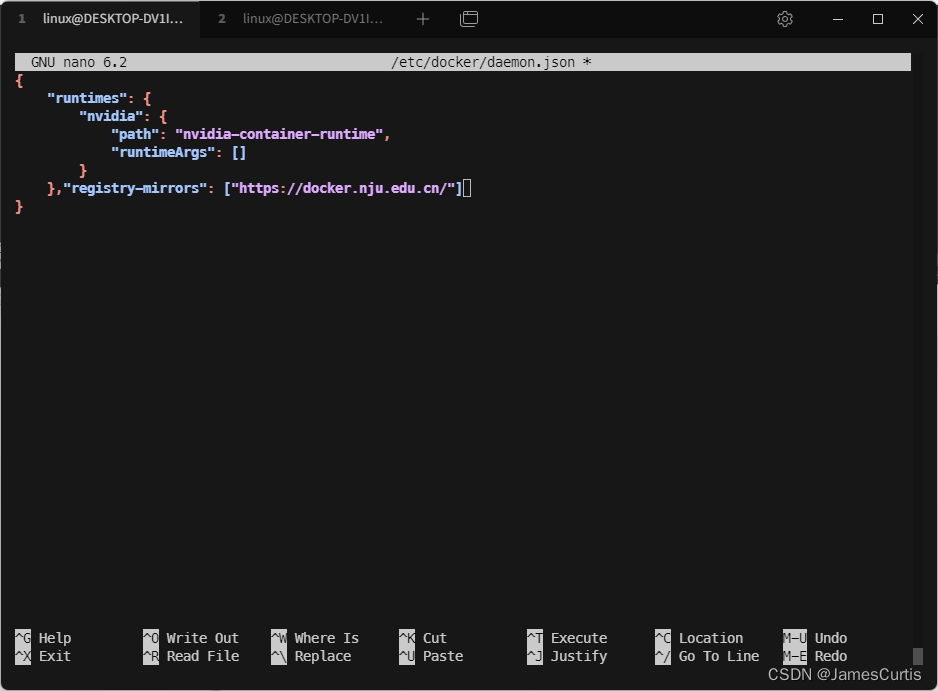
按下 ctrl+o 再按下 回车 保存文件
再按下 ctrl+x 退出编辑器
检查一下结果,cat /etc/docker/daemon.json
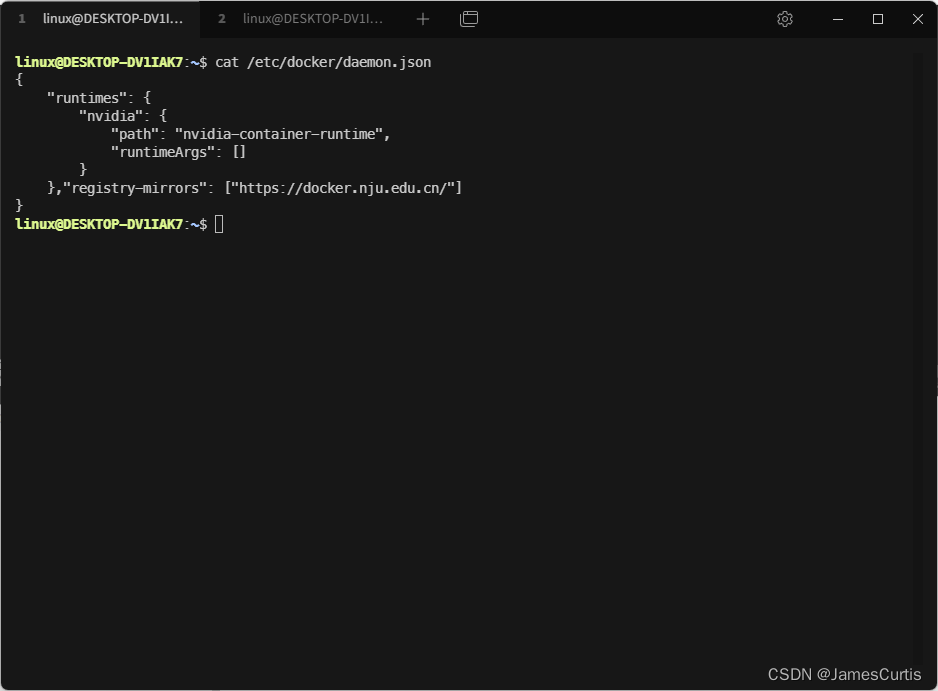
重启 Docker
sudo systemctl restart docker
4. 拉取 & 运行 Docker 镜像
这个全栈开发镜像是我自己构建的
Dockfile 在 GitHub 仓库这里 https://github.com/james-curtis/code-os-debian
包含了
- zsh
- ohmyzsh
- powerlevel10k
- 中文语言包,gui 下微软雅黑字体支持
- nodejs、nvm
- openssh
- c++
- wslg 透传到 Windows 母机支持
- Python、conda、pdm
temurin 8、11、17 jdk,jenv
docker cli
TensorFlow
pytorch
cuda 11.8、cudatoolkit
4.1. 拉取镜像
由于镜像较大,建议单独拉取
- GPU 支持镜像(9.94 GB):
jamescurtisfoxmail/code-os:latest-gpu - 仅 CPU 支持镜像(2.77 GB):
jamescurtisfoxmail/code-os:latest
这里以 GPU 支持镜像为例
docker pull jamescurtisfoxmail/code-os:latest-gpu
4.2. 下载 compose 配置
下载 Docker compose 配置
git clone https://github.com/james-curtis/code-os-debian.git
4.3. 启动 Docker compose
启动 docker compose
cd code-os-debian/docker/wsl/
bash run-gpu.sh
可以看到已经启动成功了
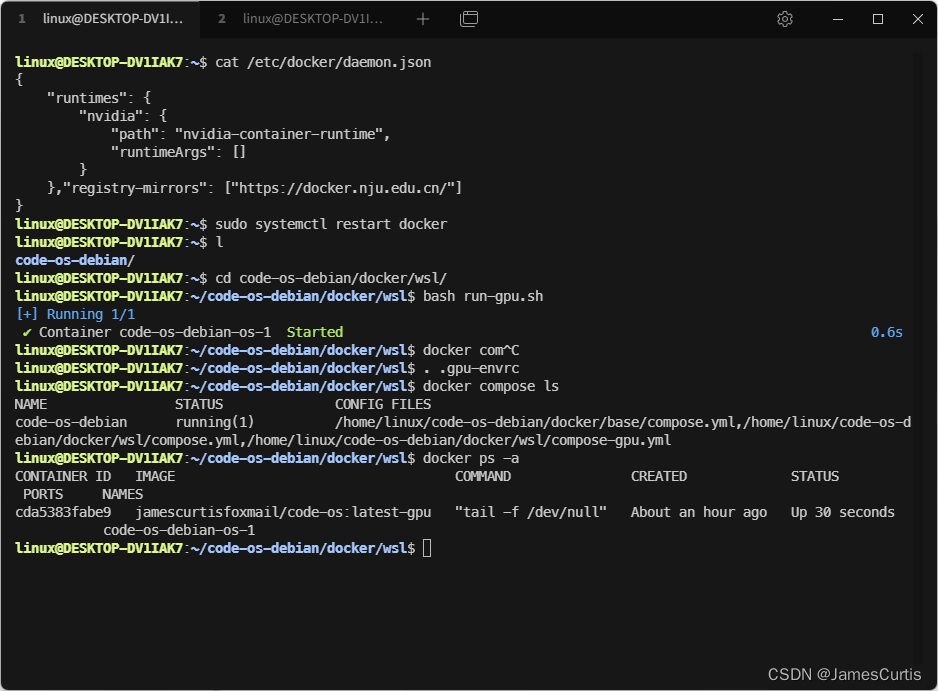
5. 检验成果
先进入 Docker 容器
source .gpu-envrc
docker compose exec os zsh
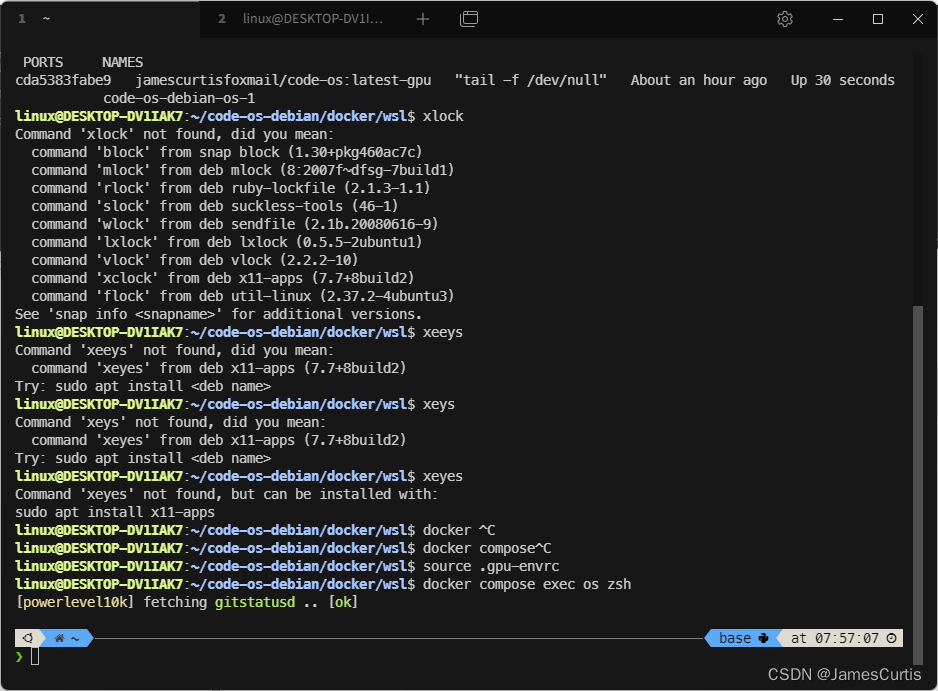
如果字体乱码,应该是没有配置 powerlevel10k 的
MesloLGS NF字体支持。我使用的终端是
tabby全平台支持
在项目中有这几个字体,复制到c:\windows\fonts中即可
5.1. 检测 wslg 支持
xeyes 会显示一个跟随鼠标的小眼睛
xclock 是显示一个时钟
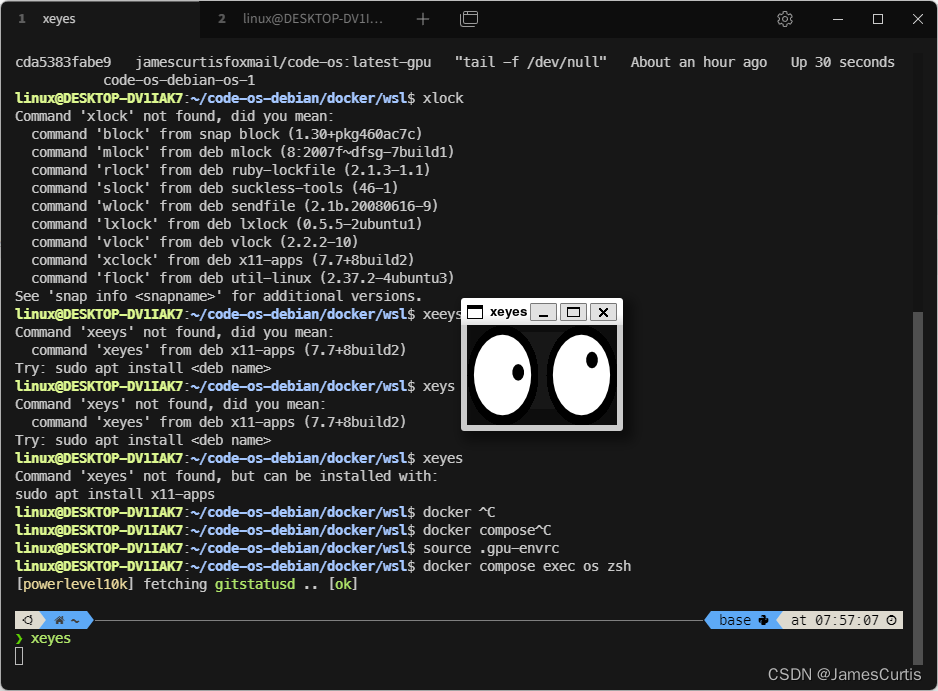
5.2. 检测 NVIDIA 支持
nvidia-smi
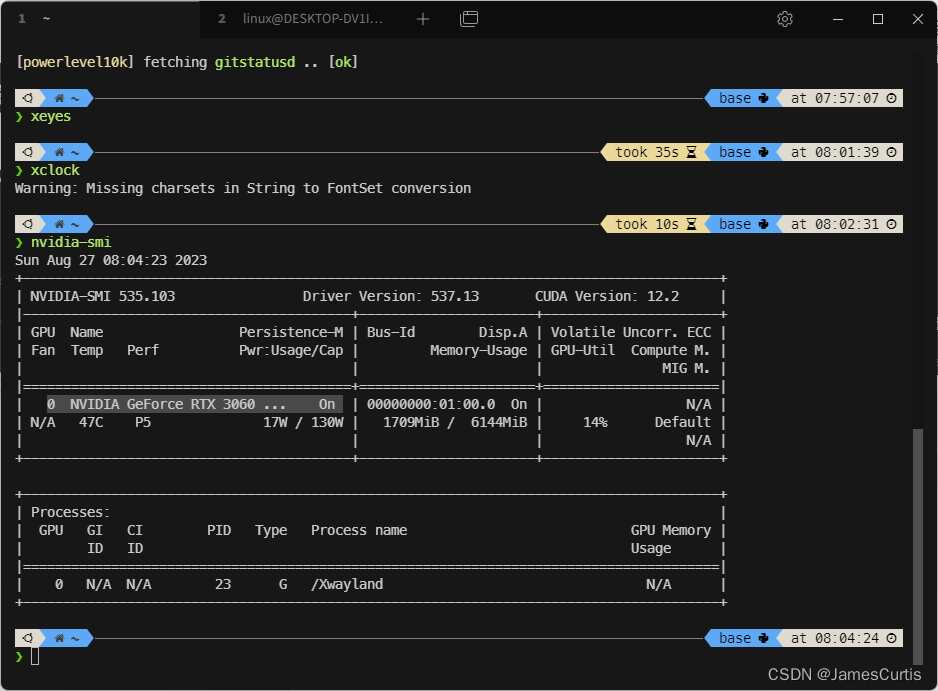
我这里显示出了母机的 3060,说明 Docker 已经检测到这张显卡
5.3. 检测 TensorFlow支持
5.3.1 TensorFlow CPU
python3 -c "import tensorflow as tf; print(tf.reduce_sum(tf.random.normal([1000, 1000])))"
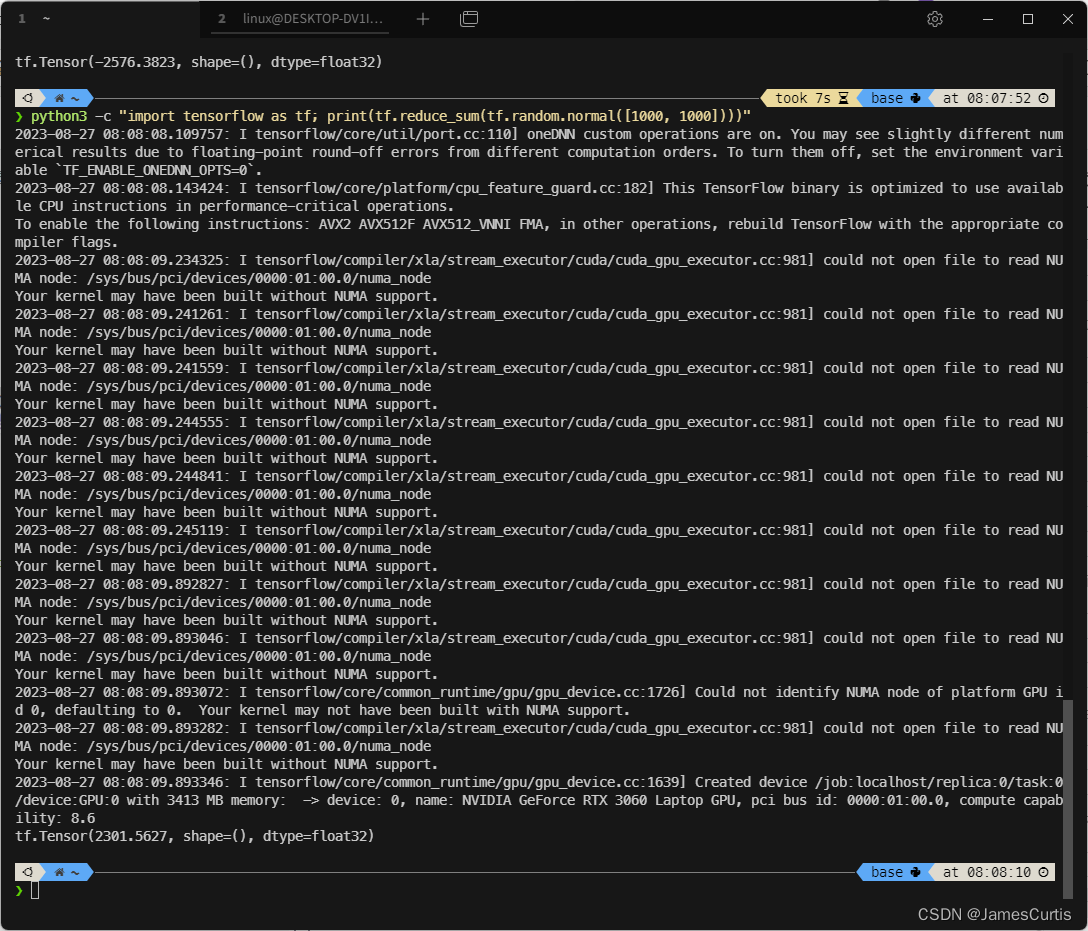
打印出了张量
5.3.2 TensorFlow GPU
python3 -c "import tensorflow as tf; print(tf.config.list_physical_devices('GPU'))"
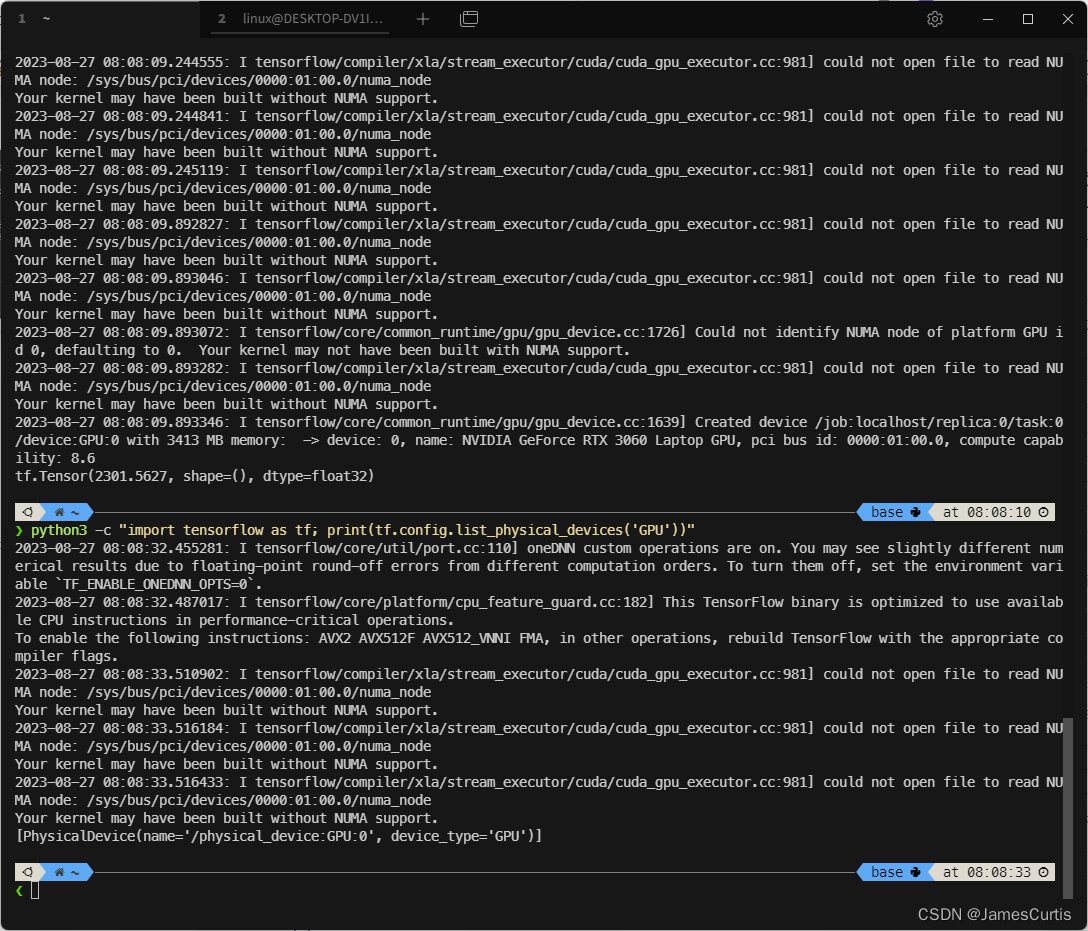
可以看到 TensorFlow 也检测到了显卡
5.3.3 安装 kaggle cli
pip install kaggle
登录 kaggle 下载登录凭据,下载到 ~/.kaggle/kaggle.json
官方教程 https://github.com/Kaggle/kaggle-api#api-credentials
设置权限
chmod 600 ~/.kaggle/kaggle.json
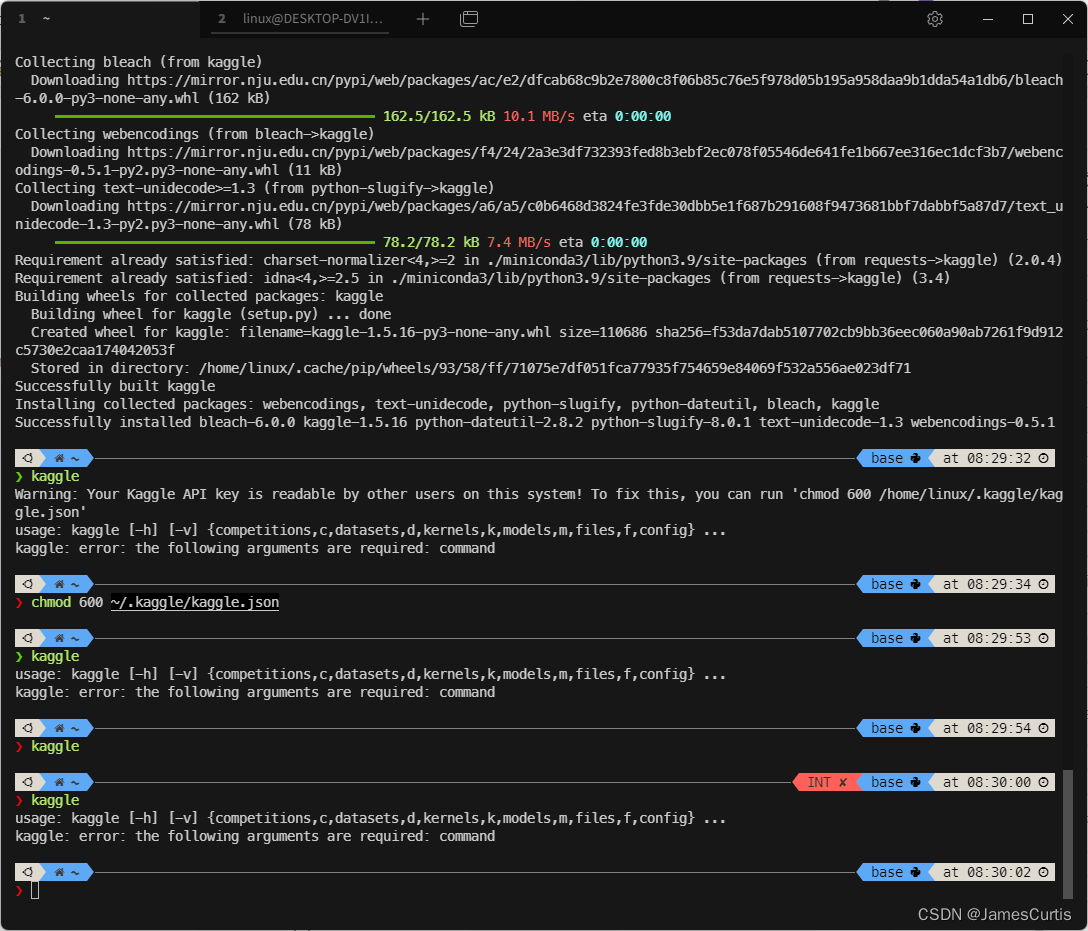
5.3.4 检测 TensorFlow GPU 负载支持
这里我们使用 kaggle cli 下载比赛中别人提交的代码进行测试,https://www.kaggle.com/code/hassanamin/tensorflow-mnist-gpu-tutorial
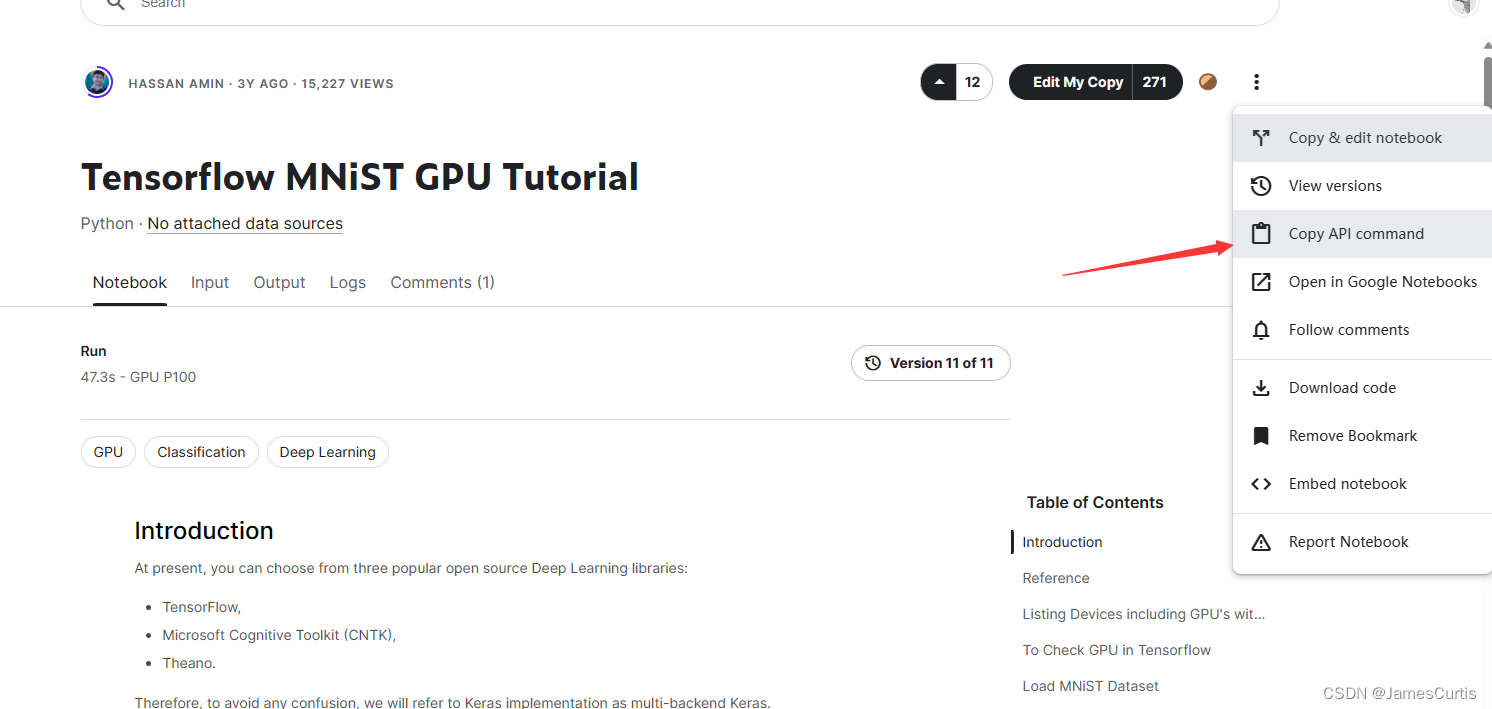
复制下载命令
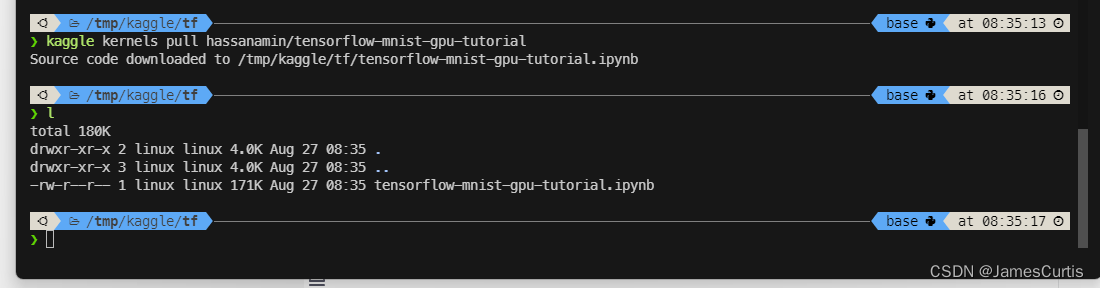
启动 openssh-server
sudo service ssh start
输入密码 linux
默认用户和密码都是
linux
root用户名也是linux

打开 vscode 进行远程连接
需要先下载远程开发插件 ms-vscode-remote.vscode-remote-extensionpack
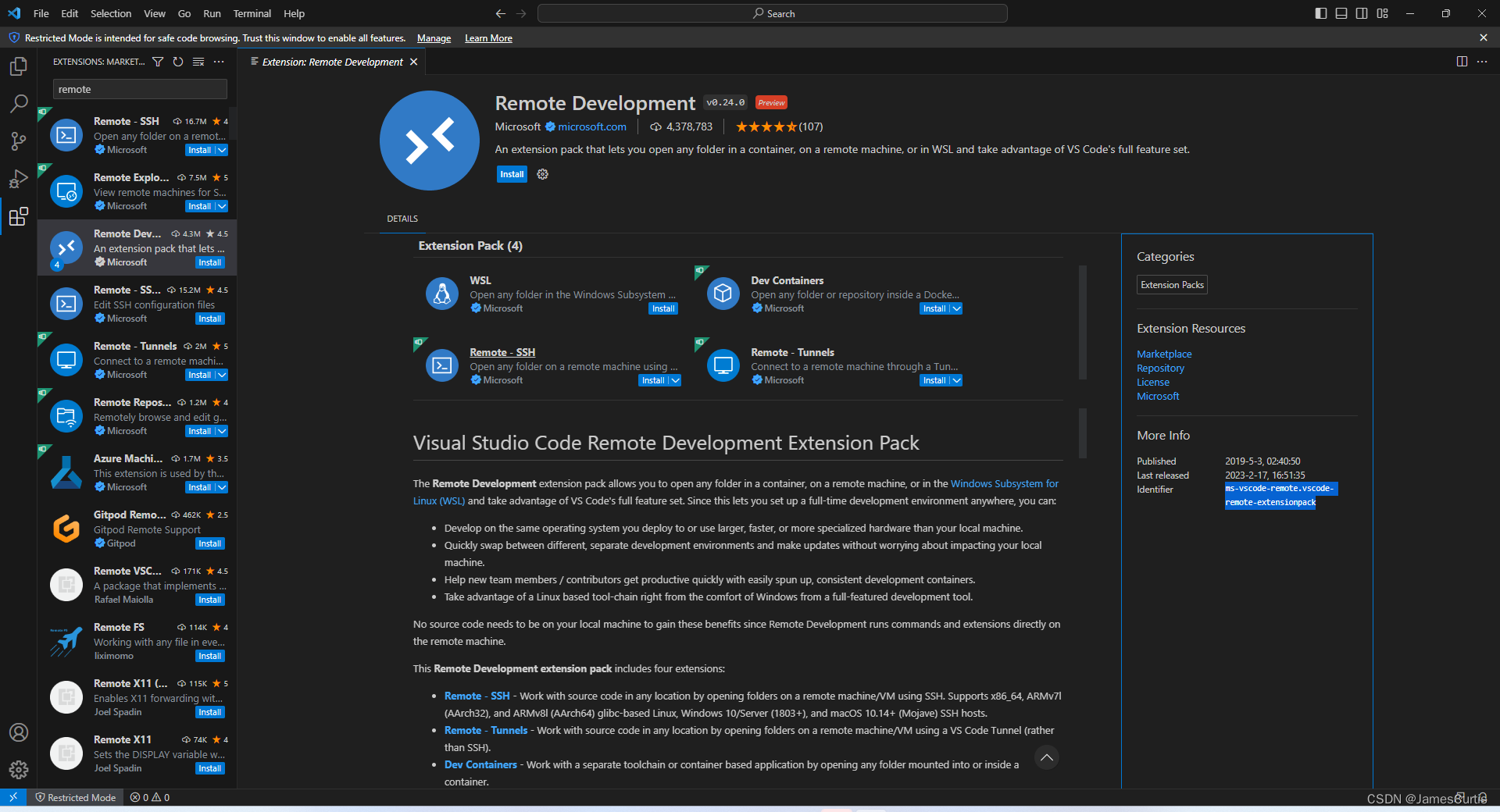
点击左下角的蓝标,会弹出命令列表,选择 Connect to host
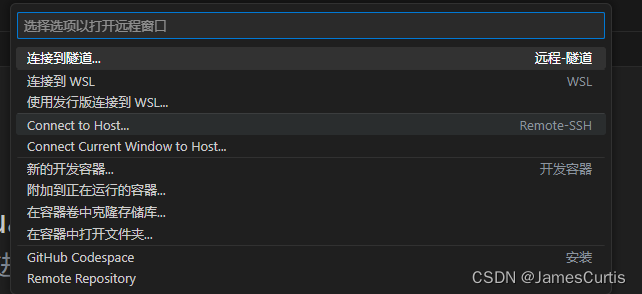
直接连接 localhost 即可
为什么可以直接通过
localhost连接有两个原因
- 微软支持宿主机直接访问 WSL 的监听端口
- docker compose 中设置的
network类型是host,也就是和 WSL 公用一个网络

点击右侧的 Connect
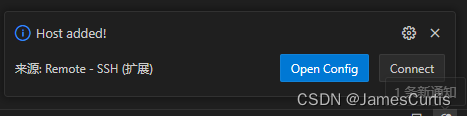
会提示选择平台和输入密码
完成之后即可进行远程开发
进入刚刚 kaggle 的项目
这里由于的刚刚我下载的目录是 /tmp/kaggle/tf 所以这里我需要打开这个目录
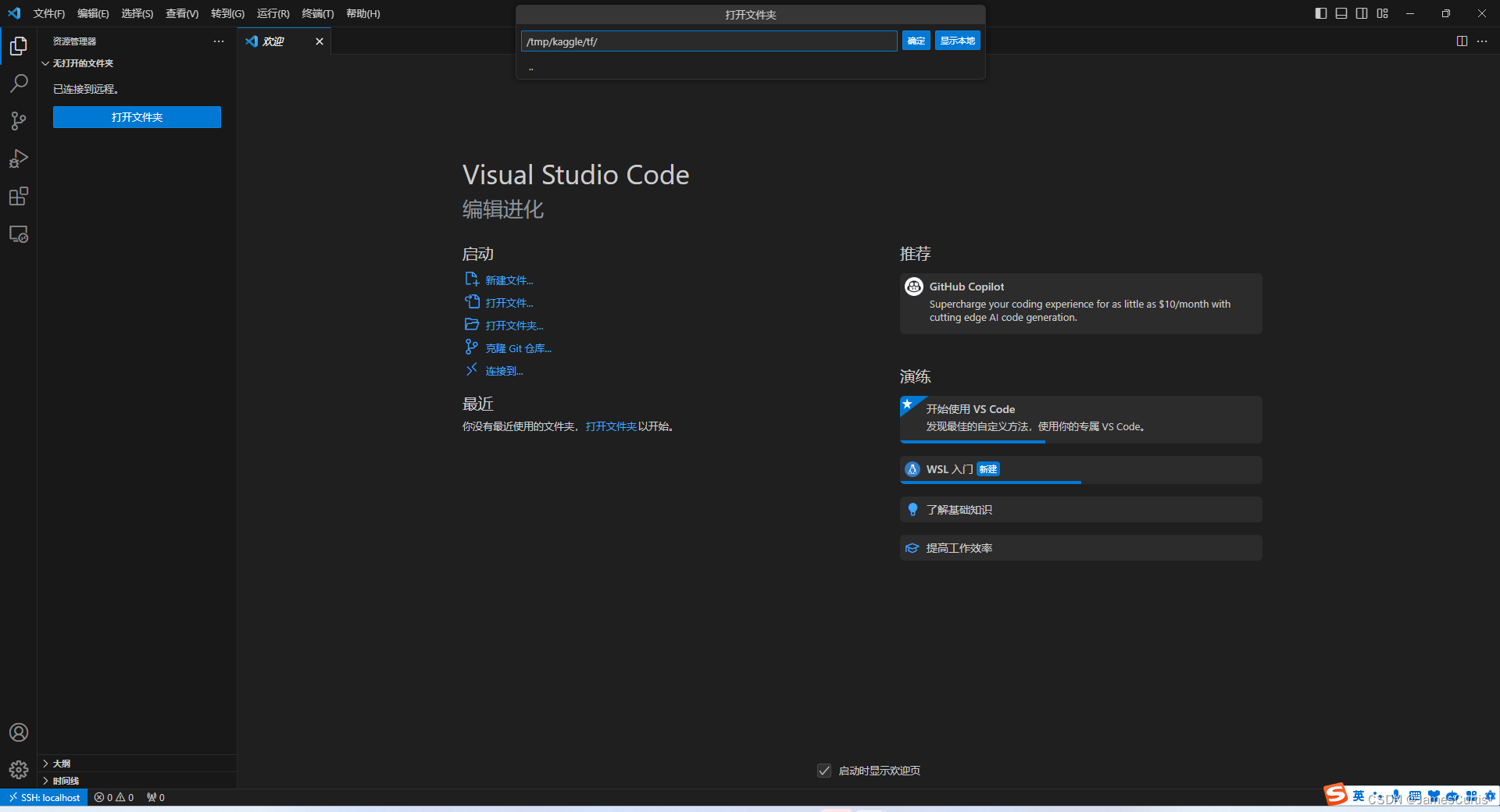
安装插件
需要安装的插件有
- donjayamanne.python-extension-pack
- donjayamanne.python-extension-pack
安装完成之后需要加载窗口
选择运行环境
选择 conda Python3.9 作为运行环境
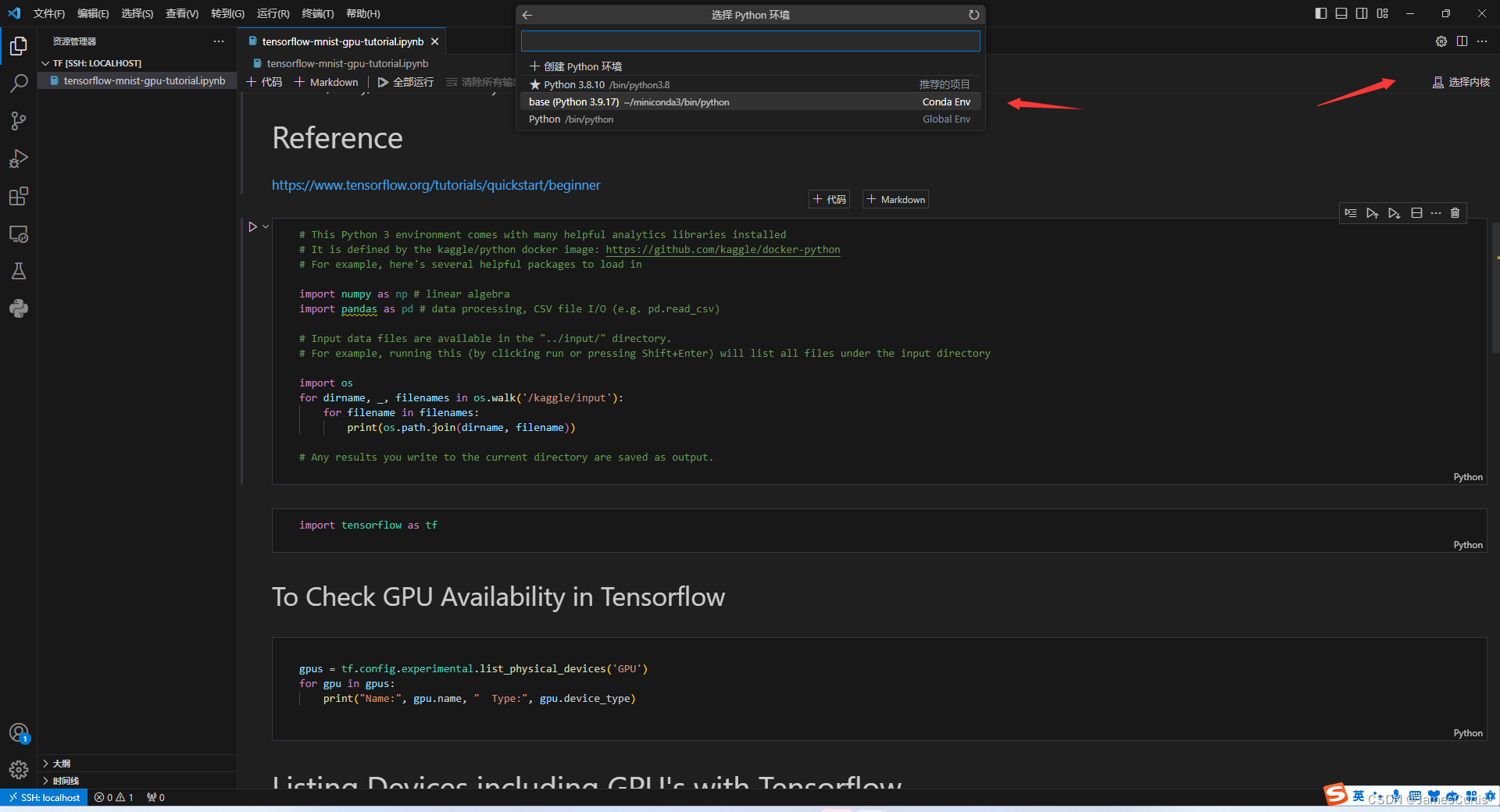
逐个单元格运行试试效果
可以看到检测到 GPU 了
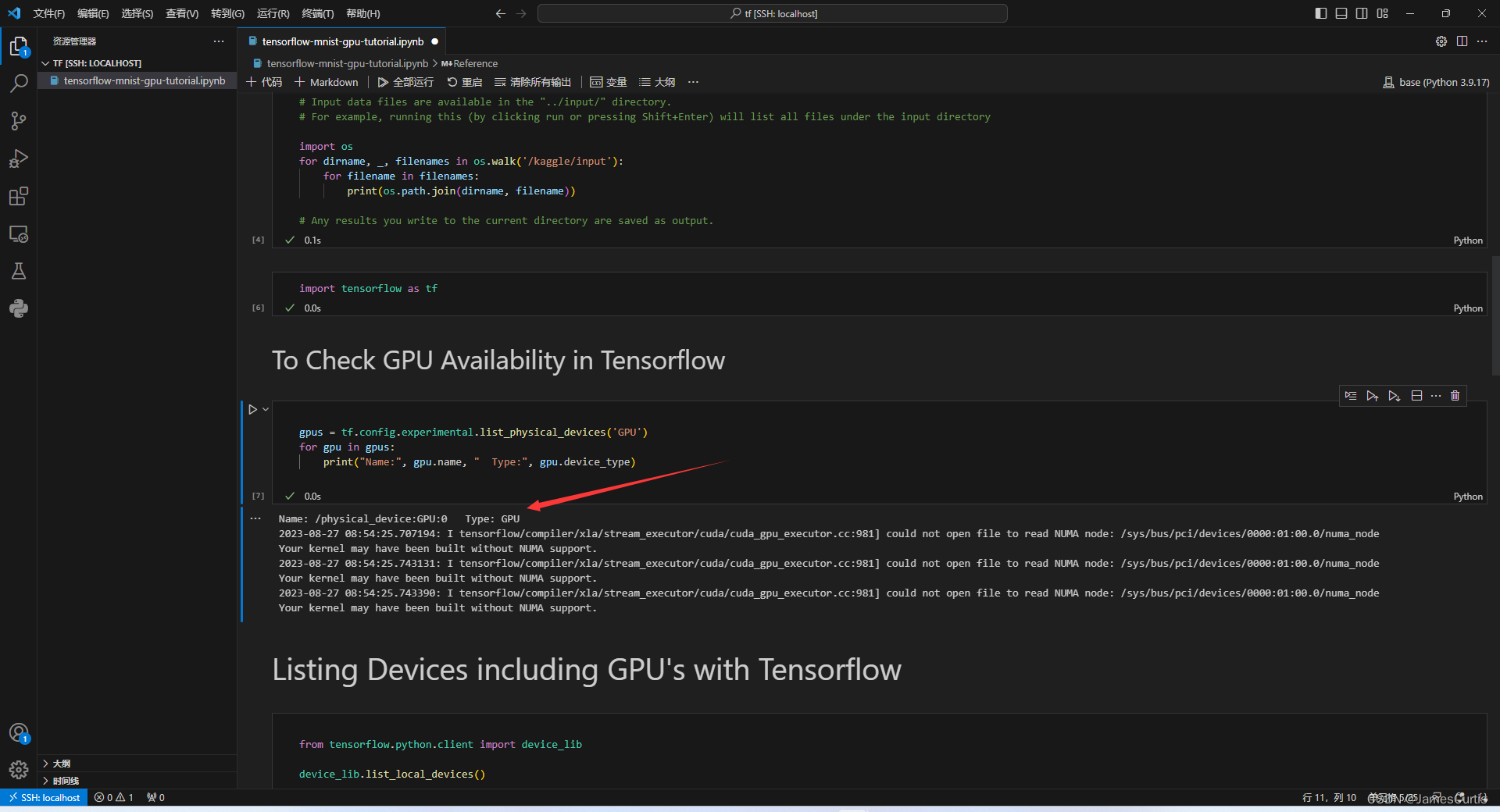
可以看到成功调用宿主机显卡
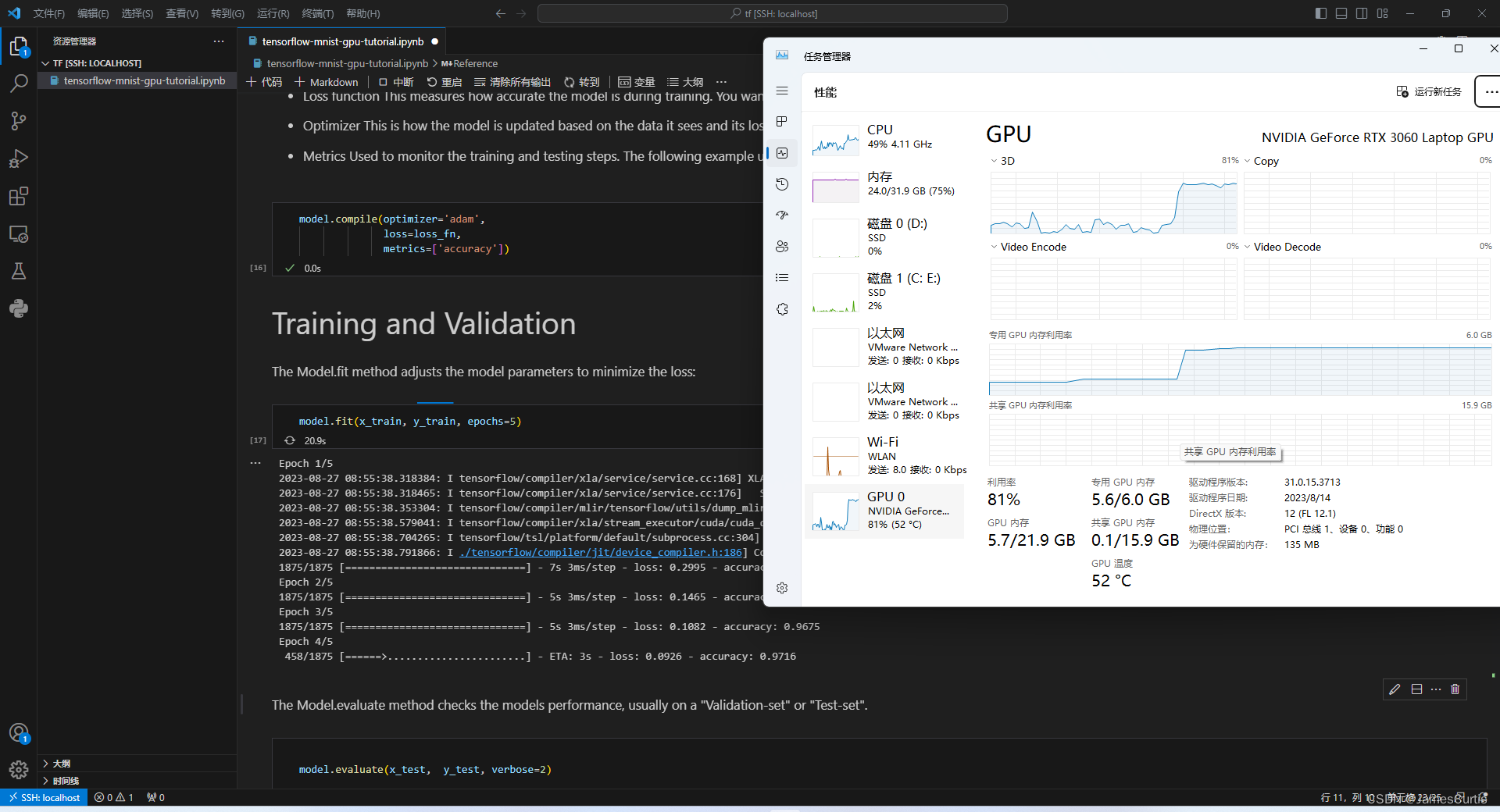
不过似乎没有使得显卡满载
5.4. 检测 pytorch cuda 支持
在 WSL 中执行
python3 -c "import torch;print(torch.cuda.is_available());"
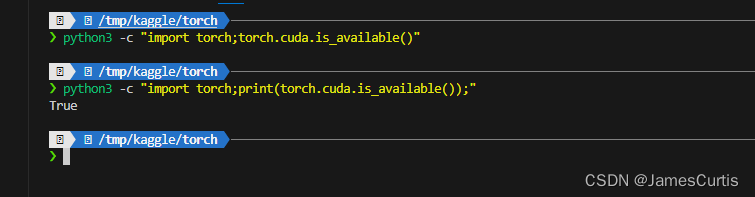
这里我还没有换 vscode 的终端字体,所以乱码了,忽略即可
5.4.1 检测 pytorch GPU 负载支持
对于 pytorch,这里使用 https://www.kaggle.com/code/lyhue1991/pytorch-gpu-examples,作为测试 demo
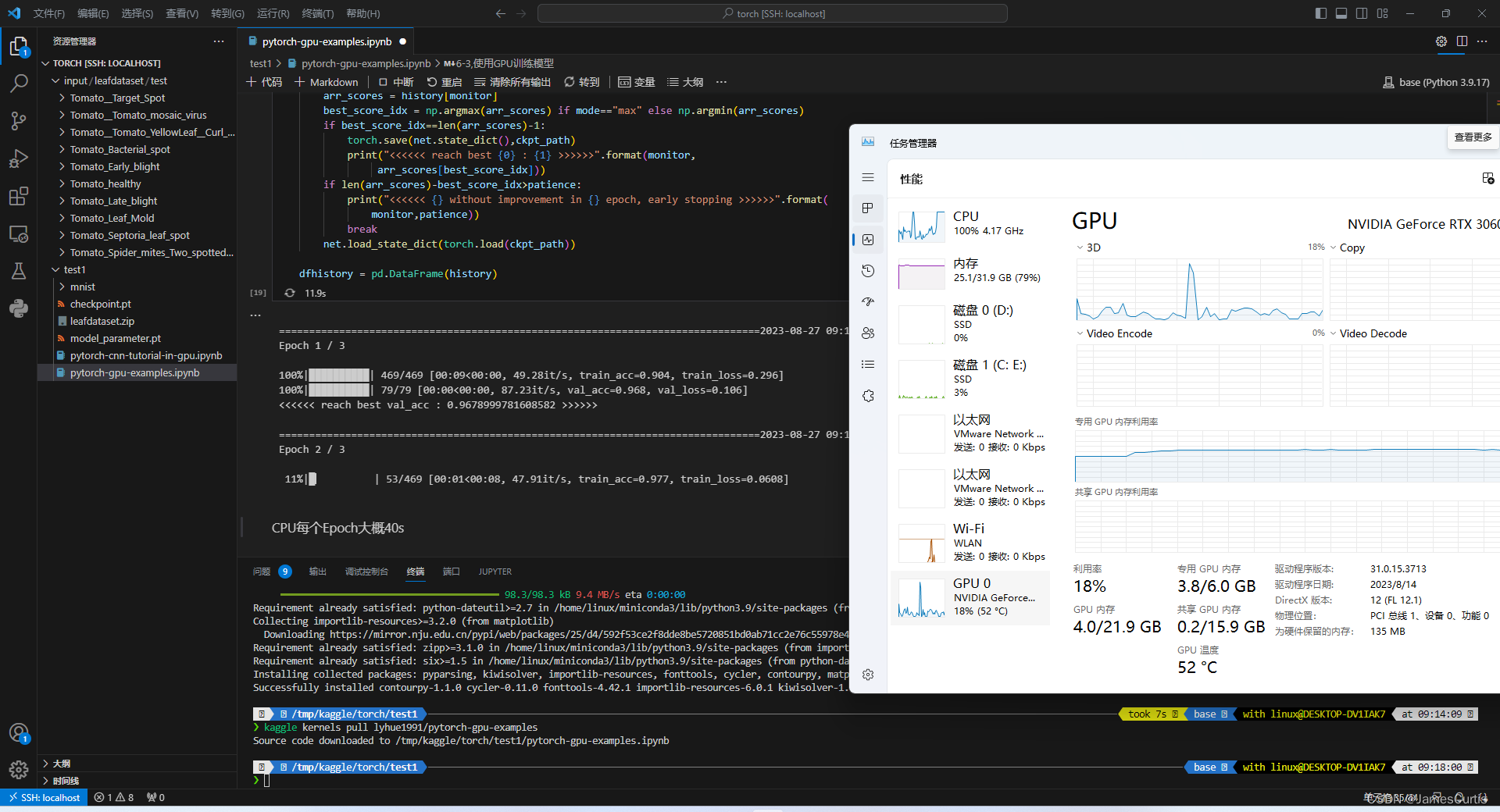
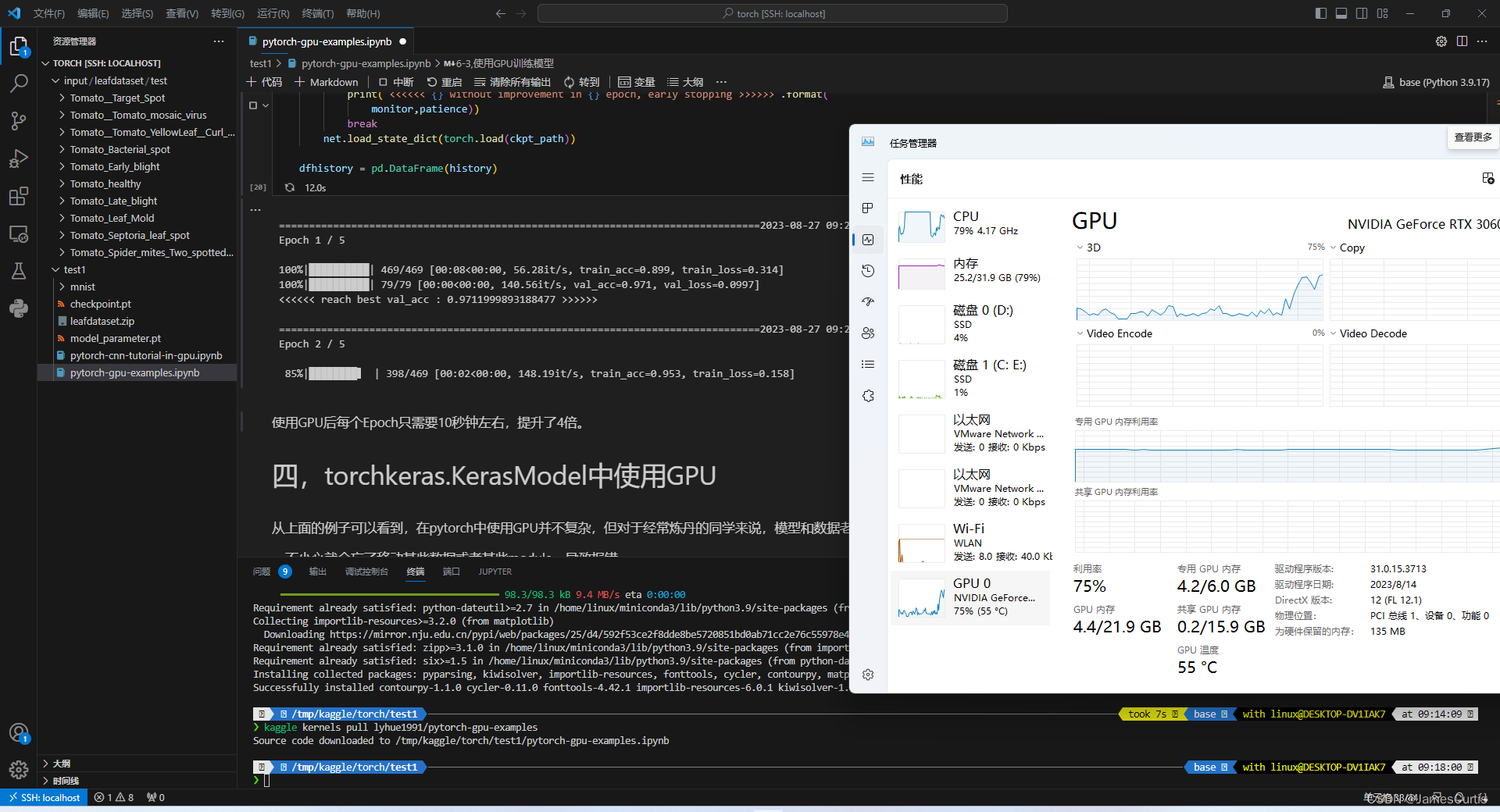
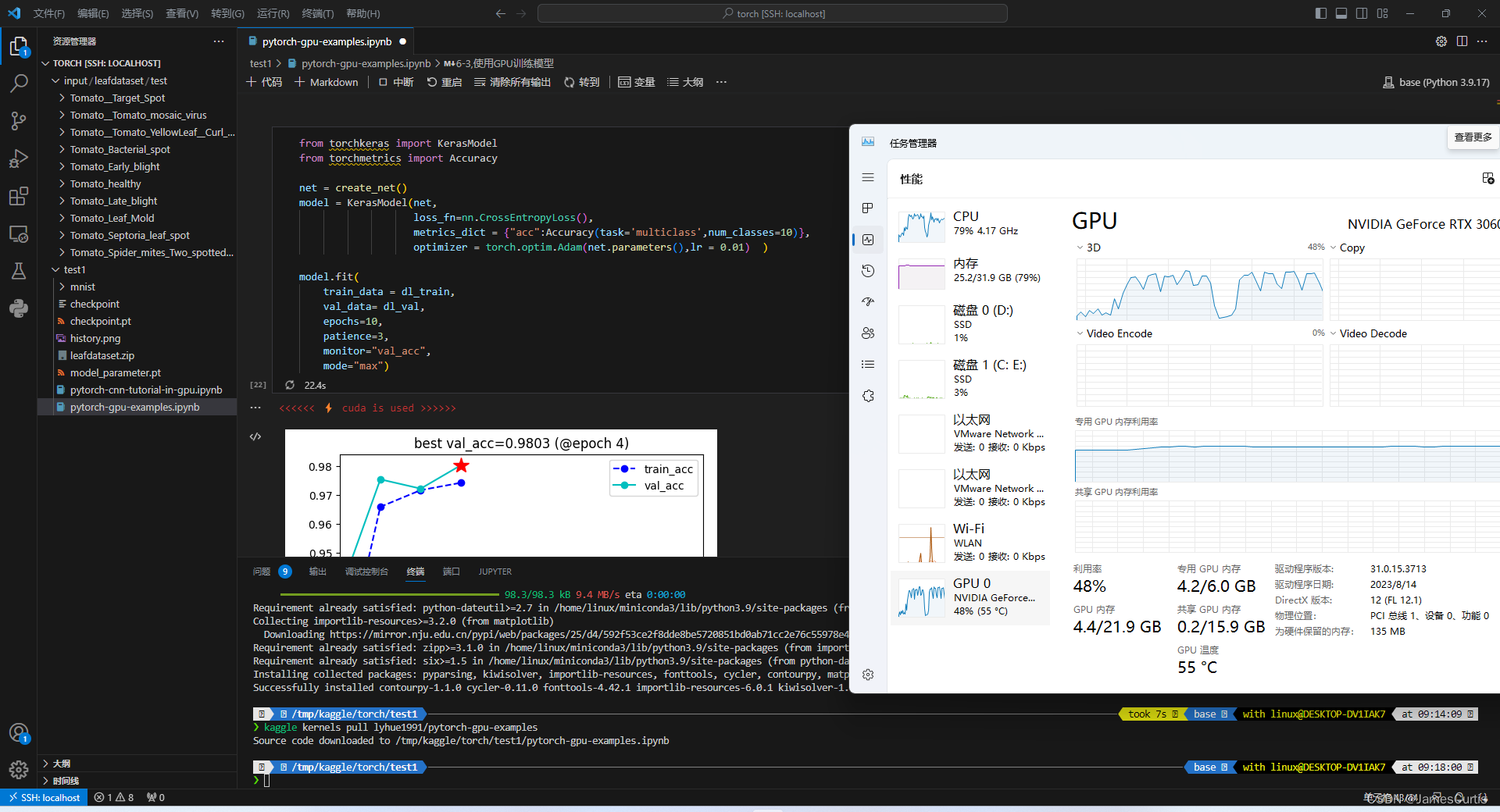
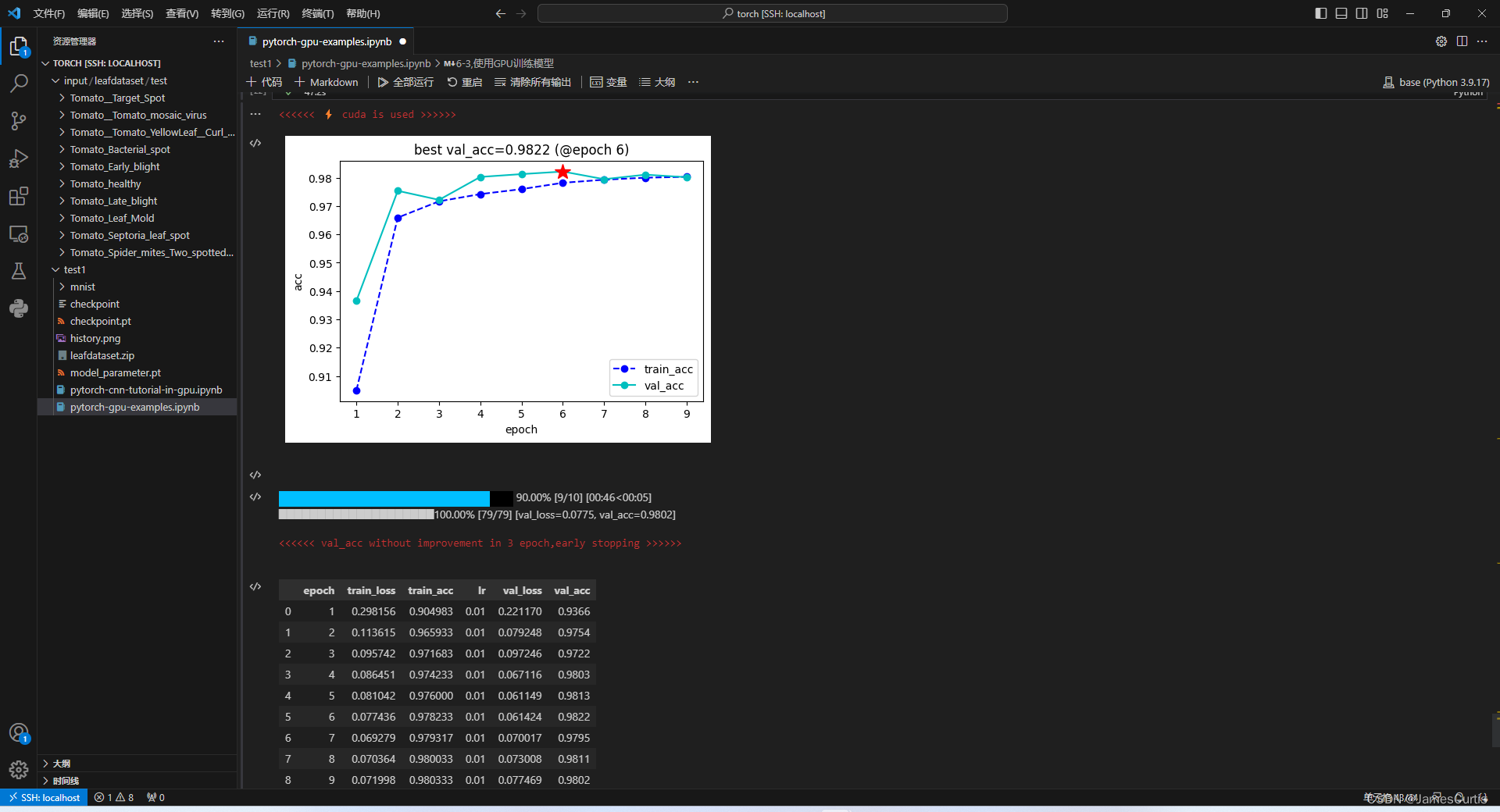
可以看到成功调度 GPU
6. 检查 nodejs
node -v
nvm list
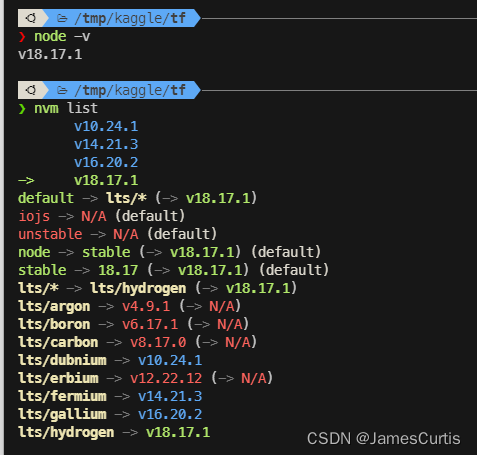
7. 检查 java
java -version
javac -version
jenv versions
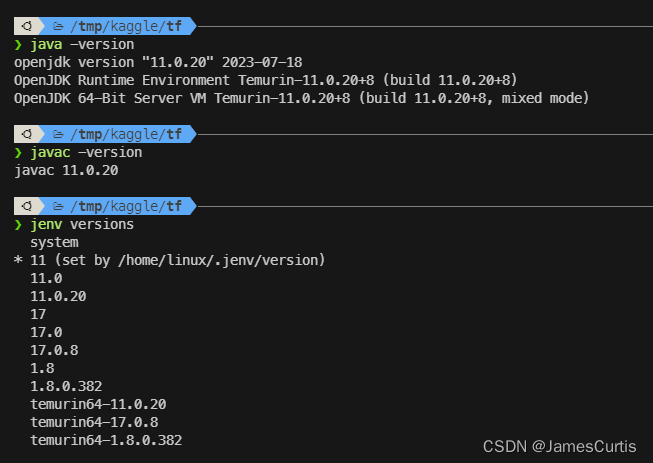
8. 检查 c++
g++ -v
gcc -v
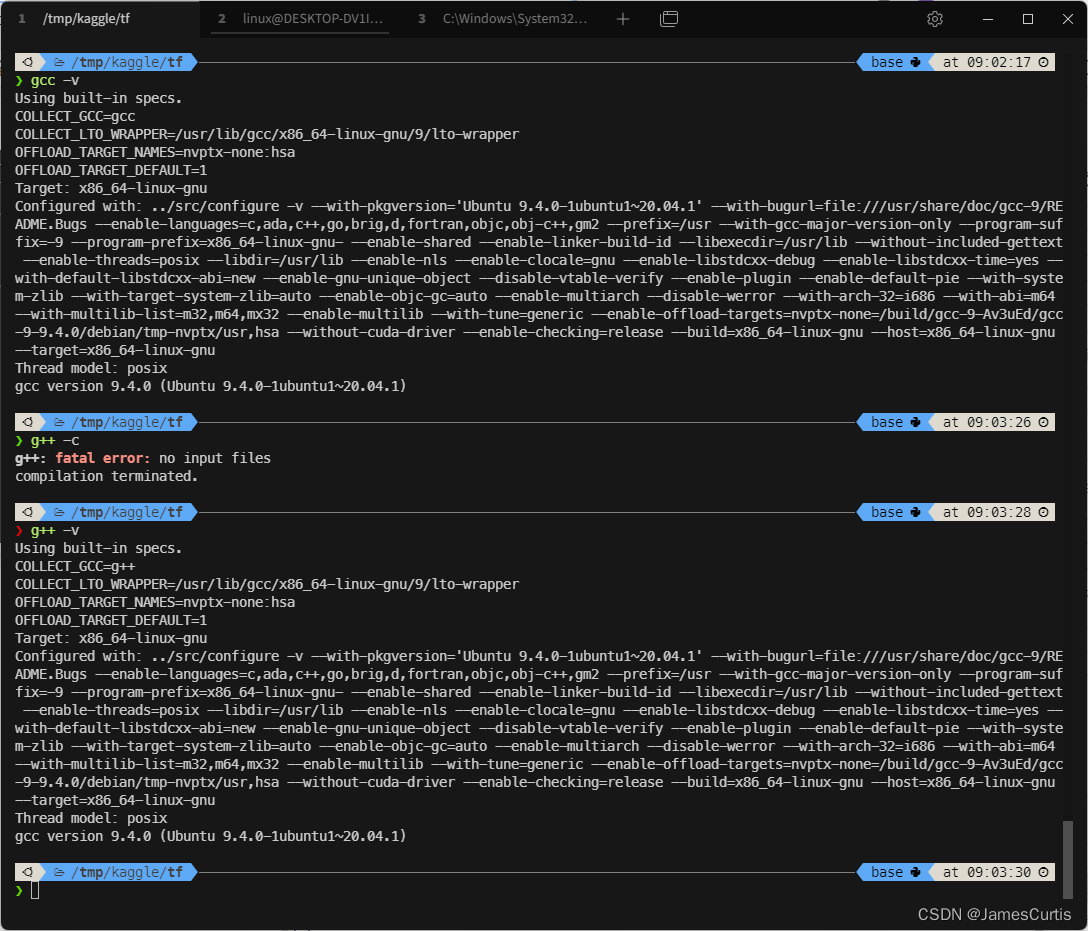
9. 容器卷
在 Dockerfile 中有写到
# =========== 配置 容器卷 =============
VOLUME [ "/mnt/workspace", "/mnt/data" ]
这两个目录都是持久化的,也就是 docker 容器销毁之后,只有这两个目录下的文件不会清理(重启不影响)
其中 /mnt/workspace 是映射到 WSL 中的,IO 性能比较差
/mnt/data 是没有映射的容器卷,IO 性能较好,建议项目都放到该目录下
至于 /home/linux 用户目录下的文件可以自己创建并映射容器卷
6. 参考文档
- https://learn.microsoft.com/zh-cn/windows/wsl/install
- https://docs.docker.com/engine/install/ubuntu/
相关文章:
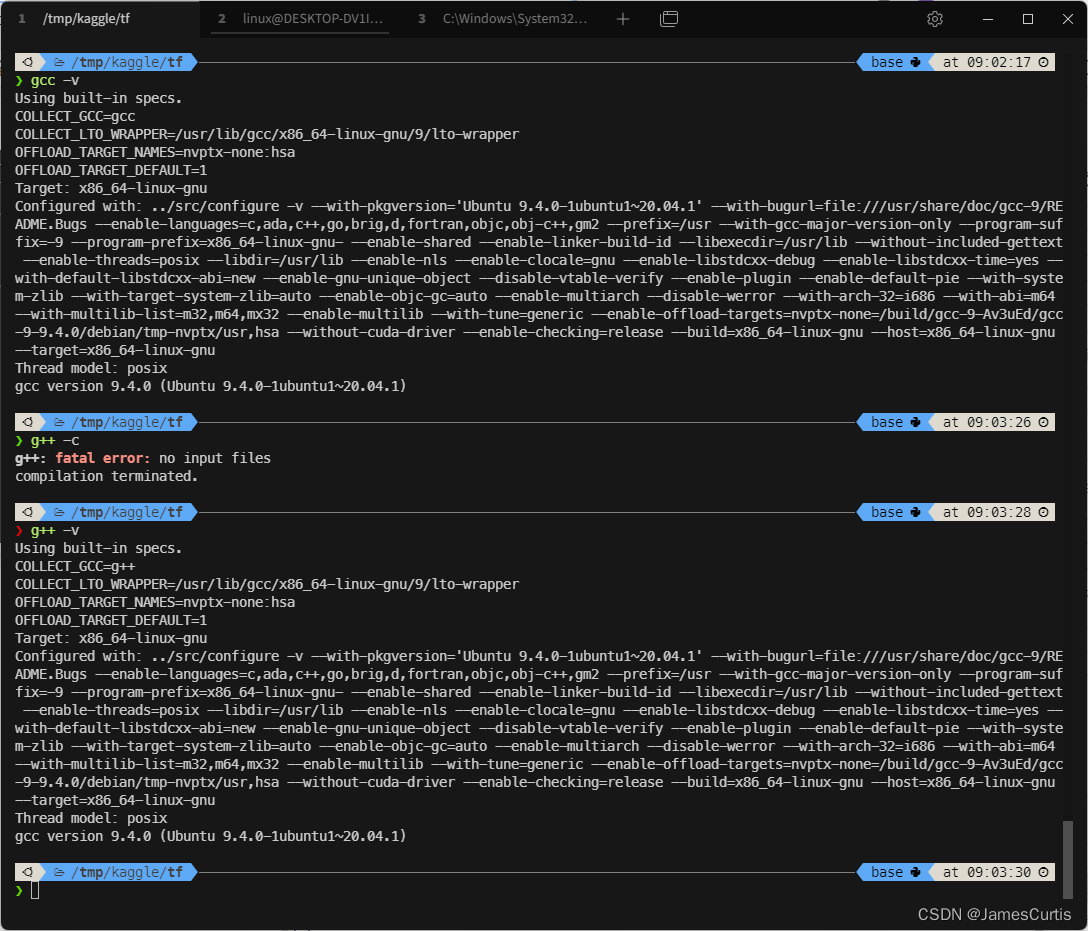
在 WSL2 中使用 NVIDIA Docker 进行全栈开发和深度学习 TensorFlow pytorch GPU 加速
在 WSL2 中使用 NVIDIA Docker 进行全栈开发和深度学习 TensorFlow pytorch GPU 加速 0. 背景 0.1 起源 生产环境都是在 k8d pod 中运行,直接在容器中开发不好嘛?每次换电脑,都要配配配,呸呸呸新电脑只安装日常用的软件不好嘛&…...
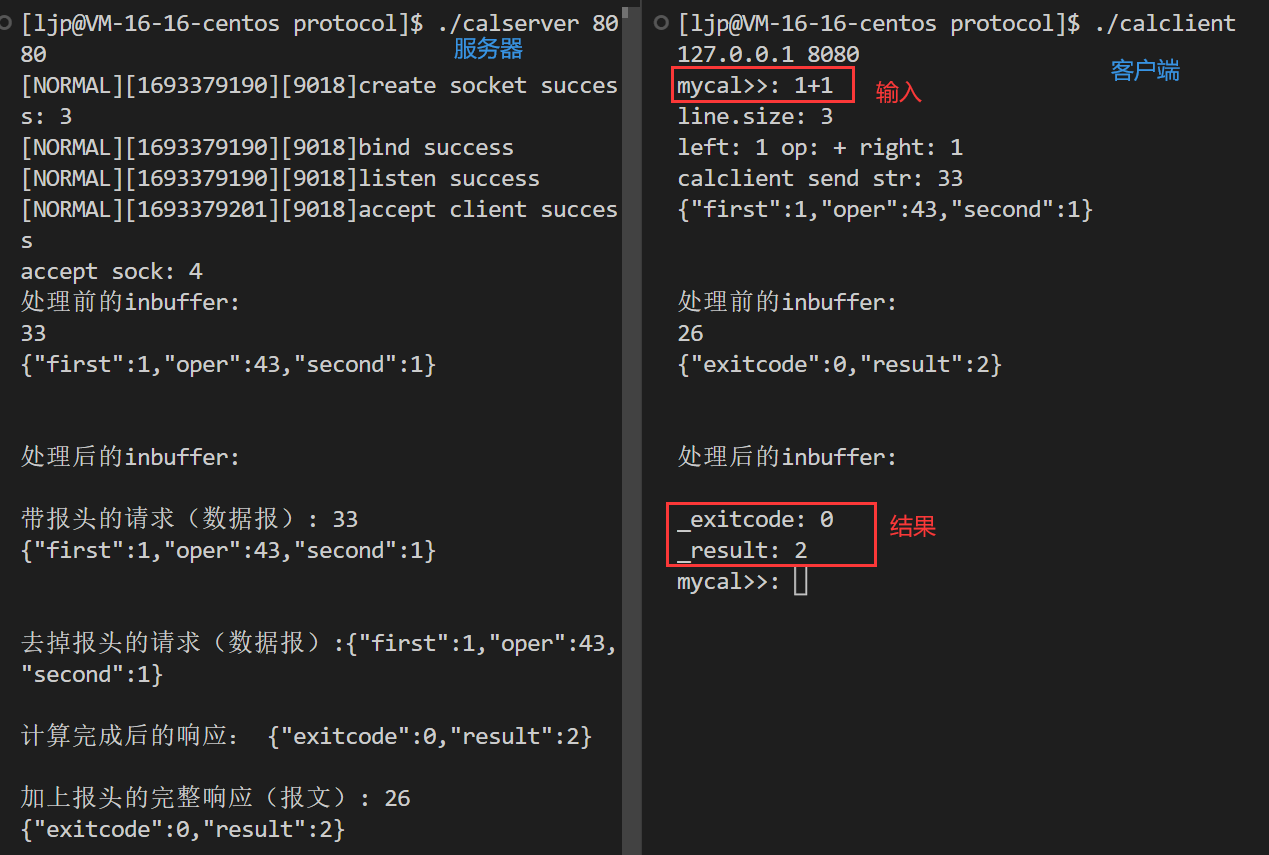
模拟实现应用层协议
模拟实现应用层协议 文章目录 模拟实现应用层协议应用层再谈协议 序列化和反序列化 网络版计算器自定义协议利用Json进行序列化和反序列化json库的安装条件编译 应用层 应用层(Application layer)是OSI模型的第七层。应用层直接和应用程序接口并提供常见…...
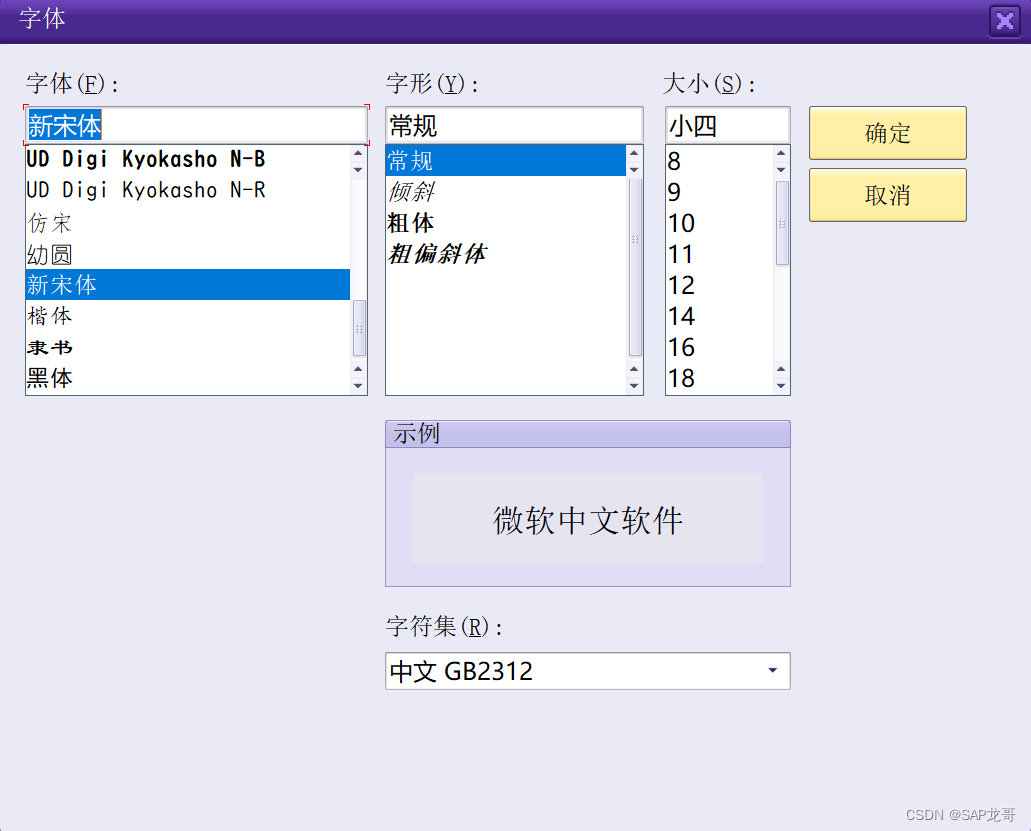
SAP-MM-冲销凭证布局变更
业务场景: 仓管员在冲销物料凭证时MBST,显示行很少,只有7行,提出需求调整布局为多行,但是MBST没有调整布局功能, 解决:点击“定制本地布局-选项-字体设置”调整字体大小 跟据需求调整字体&…...

事务方法中保证数据只插入一次方案探究
需求场景 在项目的接口请求中,我们有一个接口A需要事务支持,在接口A中调用了方法B,方法B也需要事务支持,两者都带有Transactional注解。在B方法中是这个一个逻辑,查询本地数据库是否包含属性值为一个特定值的字段&…...

高通开发系列 - 5G网络之QTI守护进程服务介绍
By: fulinux E-mail: fulinux@sina.com Blog: https://blog.csdn.net/fulinus 喜欢的盆友欢迎点赞和订阅! 你的喜欢就是我写作的动力! 返回:专栏总目录 目录 代码位置和依赖关系功能介绍代码逻辑讲解外设节点关注的目录socket服务端初始化DPM客户端监听守护关键的数据结构体…...
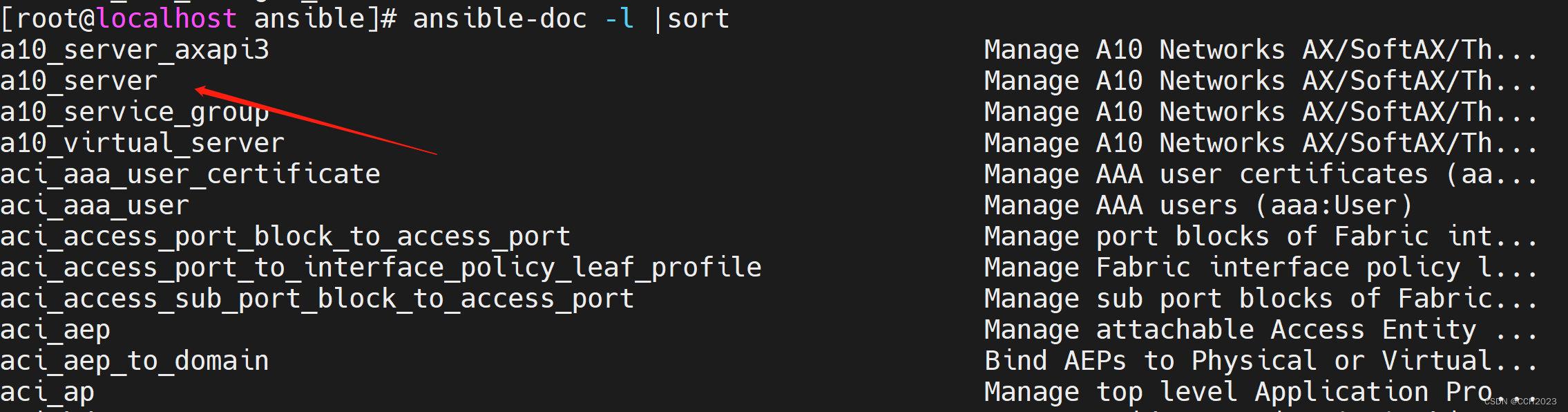
Ansible学习笔记3
ansible模块: ansible是基于模块来工作的,本身没有批量部署的能力,真正具有批量部署的是ansible所运行的模块,ansible只是提供一个框架。 ansible支持的模块非常多,我们并不需要把每个模块记住,而只需要熟…...
鲲鹏软件生态与云服务)
DP读书:鲲鹏处理器 架构与编程(十)鲲鹏软件生态与云服务
十秒带你了解鲲鹏软件生态与云服务 鲲鹏软件生态与云服务ARM授权机制在传统的PC领域,半导体厂商的业务类型主要分为两种:在移动领域, ARM服务器生态鲲鹏服务器软件生态1. 鲲鹏计算产业2. 鲲鹏软件生态兼容性3. openEluer操作系统4. 鲲鹏软件栈…...

CSS_IOS适配状态栏和IOS底部安全区域
状态栏 var(--status-bar-height)计算属性 height: calc(var(--status-bar-height) 343px);底部安全区 先constant再env constant(safe-area-inset-bottom) env(safe-area-inset-bottom)计算属性 height: calc(132px constant(safe-area-inset-bottom)); height: calc(1…...
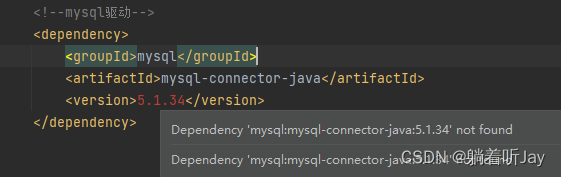
中央仓库更新失败,IDEA报错repository is non-nexus repo, or does not indexed
某个仓库未被识别为 Nexus 仓库,或者没有被正确地索引。导致引入依赖一直爆红,找不到。只有本地仓库的依赖没报错,因为下载过了,添加新的依赖就需要到远程仓库找就爆红。 解决 去阿里云Maven官网看了一下,发现阿里云…...

设计模式--代理模式
笔记来源:尚硅谷Java设计模式(图解框架源码剖析) 代理模式 1、代理模式的基本介绍 1)代理模式:为一个对象提供一个替身,以控制对这个对象的访问。即通过代理对象访问目标对象2)这样做的好处是…...
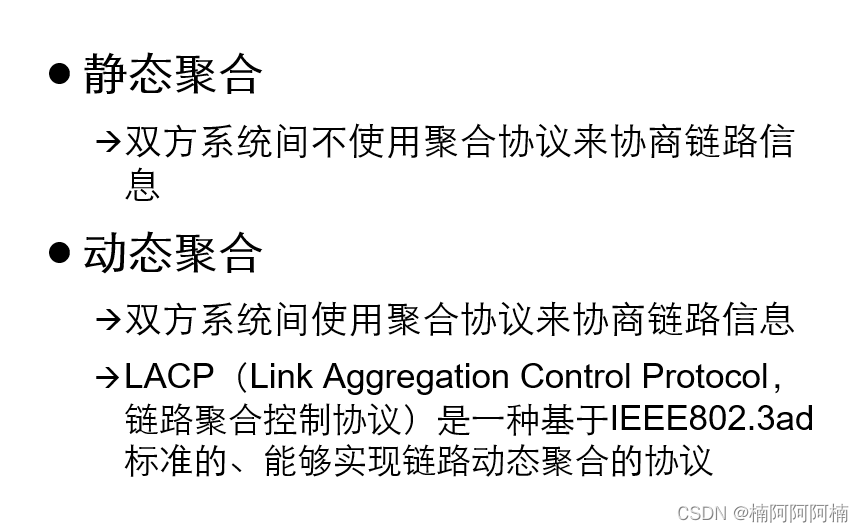
链路聚合原理
文章目录 一、定义二、功能三、负载分担四、分类五、常用命令 首先可以看下思维导图,以便更好的理解接下来的内容。 一、定义 在网络中,端口聚合是一种将连接到同一台交换机的多个物理端口捆绑在一起,形成一个逻辑端口的技术。通过端口聚合&…...
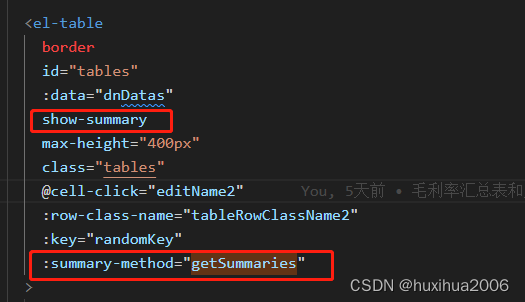
el-table表尾添加合计行,自动合计,且特殊列自定义计算展示
效果如图 1.element-ui的table表格有合计功能,但是功能却不完善,会有不显示和计算出现错误的问题,项目中有遇到,所以记录下 show-summary:自动合计 getSummaries():对合计行进行特…...
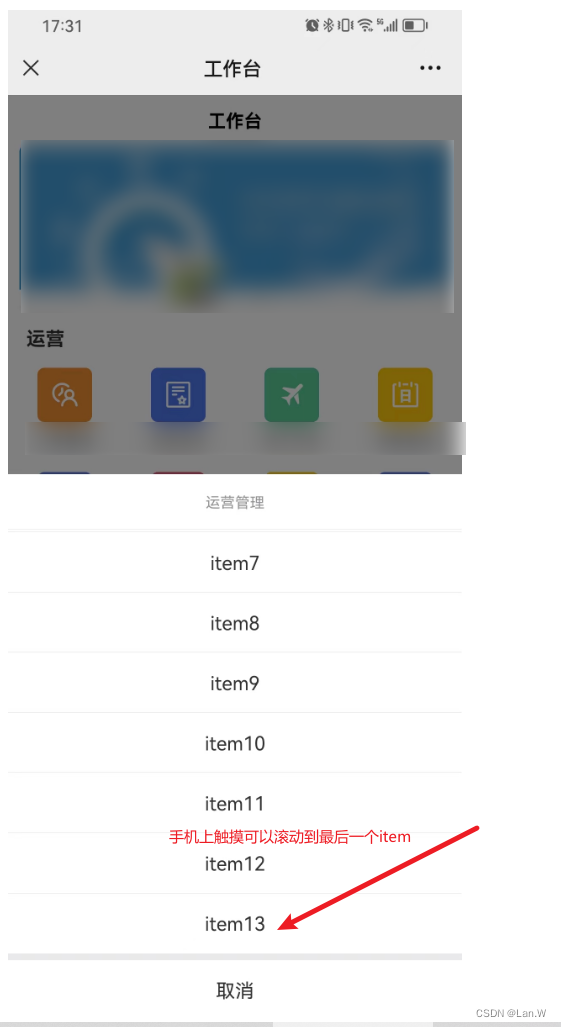
uview ui 1.x ActonSheet项太多,设置滚动(亲测有效)
问题:ActionSheet滚动不了。 使用uview ui :u-action-sheet, 但是item太多,超出屏幕了, 查了一下文档,并没有设置滚动的地方。 官方文档:ActionSheet 操作菜单 | uView - 多平台快速开发的UI框架 - uni-a…...
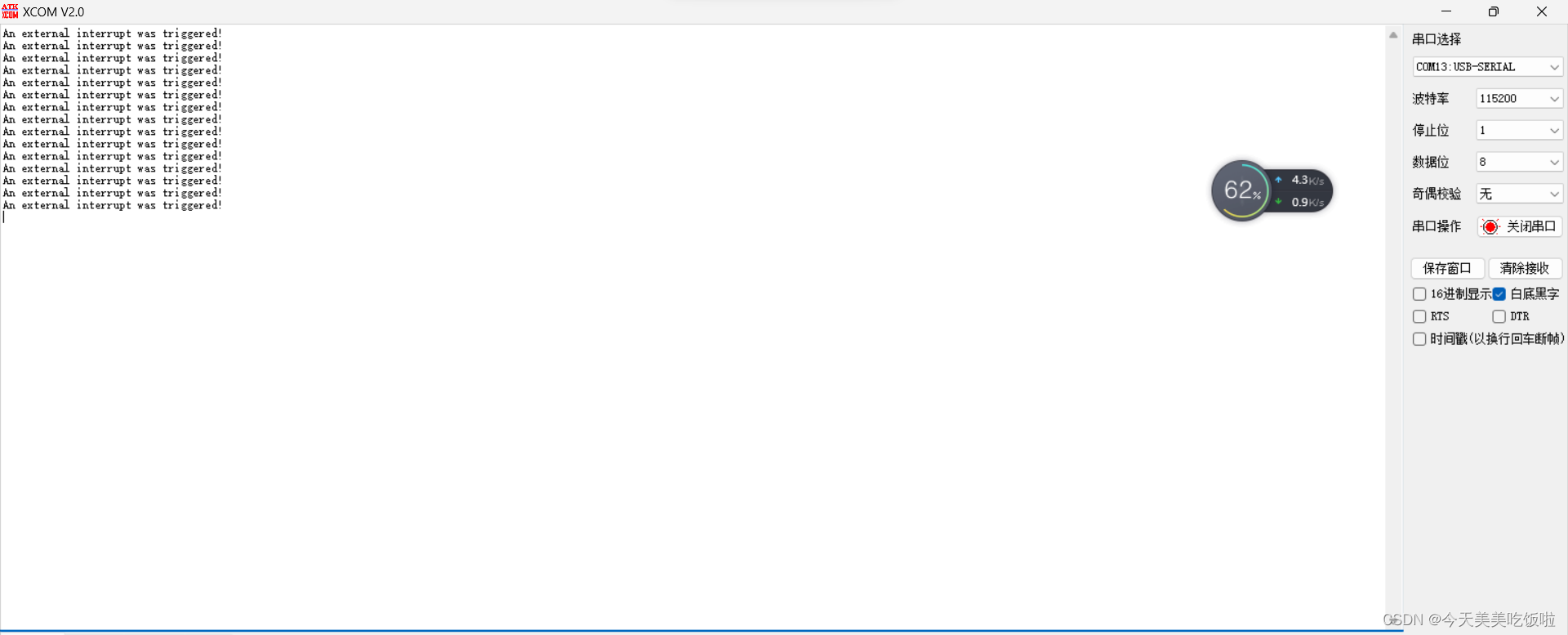
STM32 Cubemx 同名外设中断及回调
文章目录 前言示例工程个人理解 前言 最近在学习STM32,采用HAL库开发方式。记录一下同名外设中断及回调。 这里提及的同名外设指USART1/2之类的相同外设,但不是同一个instance。 示例工程 以使用cubemx配置两个同名外设EXTI0/EXT4为例。 在NVIC配置…...
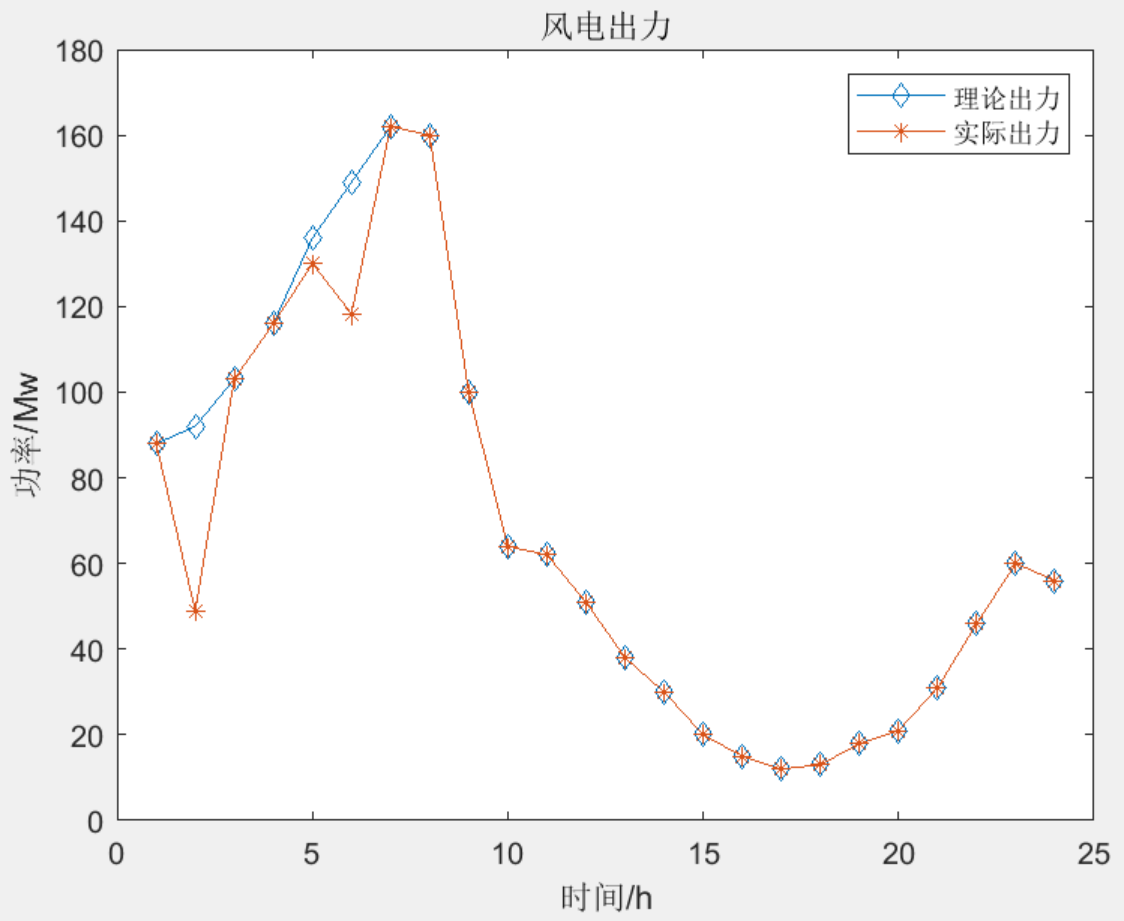
储能辅助电力系统调峰的容量需求研究(matlab代码)
目录 1 主要内容 2 部分代码 3 程序结果 4 下载链接 1 主要内容 该程序参考文献《储能辅助电力系统调峰的容量需求研究》,是一个很常规很经典的matlab优化代码,主要是对火电、风电和储能等电力设备主体进行优化调度,在调峰能力达不到时采…...
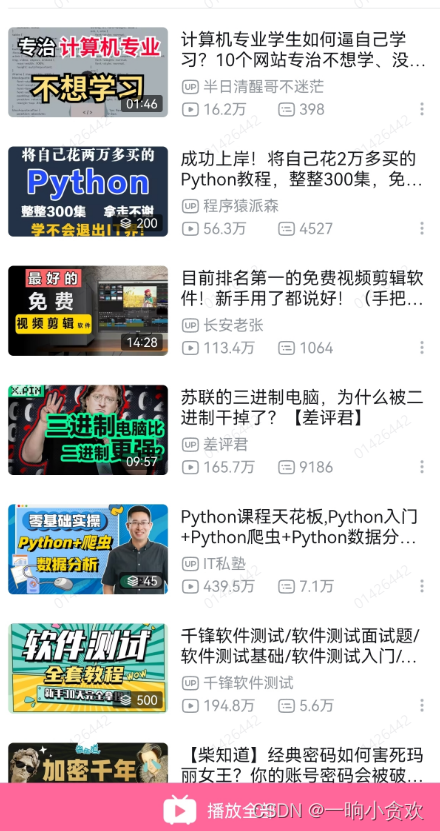
非计算机科班如何丝滑转码?(本人就是有点不丝滑)
我觉得无非三个办法可以选择(当然可能有其他方法) 自学 报班 有师傅带 但是在学习之前,你一定要明确你学习编程的目的是什么! 游戏开发?后台研发?爬虫工程师?前端程序员?数据分析师? 或者 仅仅是想做一…...
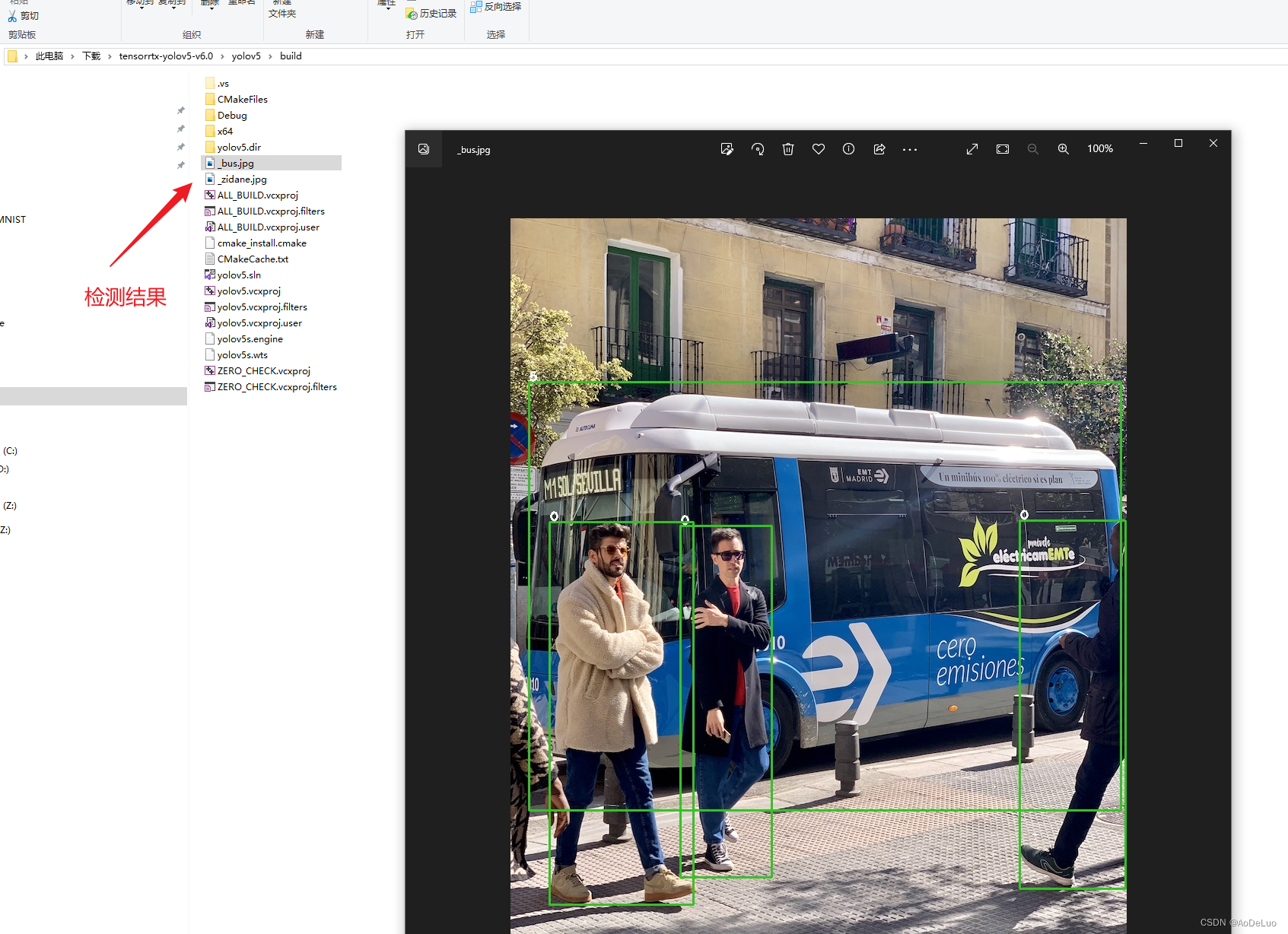
tensorrtx部署yolov5 6.0
文章目录 一. yolov5 v6.0训练模型二.训练好的yolov5模型转tensorrt引擎 一. yolov5 v6.0训练模型 官网下载yolov5 v6.0代码 下载官方预训练好的模型 安装yolov5所需要的库文件,requirements.txt在下载好的yolov5源代码中有 pip install -r C:\Users\10001540…...

用html5写一个音乐播放器
在HTML5中创建一个简单的音乐播放器时,你可以使用<audio>元素来实现。以下是一个基本的示例: html <!DOCTYPE html> <html> <head> <title>音乐播放器</title> </head> <body> <h1>音乐…...
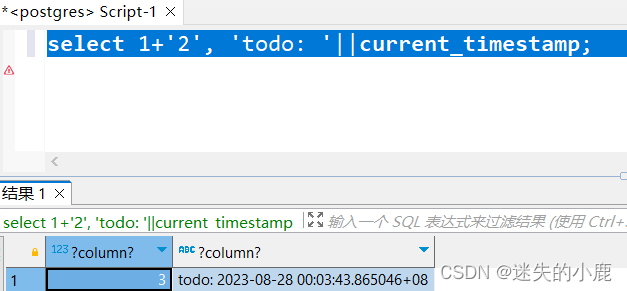
postgresql类型转换函数
postgresql类型转换函数 简介CAST 函数to_date 函数to_timestamp 函数to_char 函数to_number 函数隐式类型转换 简介 类型转换函数用于将数据从一种类型转换为另一种类型。 CAST 函数 CAST ( expr AS data_type )函数用于将 expr 转换为 data_type 数据类型;Post…...

Go 自学:Array阵列
以下代码展示了用两种方法建立array。 package mainimport "fmt"func main() {var fruitList [4]stringfruitList[0] "Apple"fruitList[1] "Tomato"fruitList[3] "Peach"fmt.Println("Fruit list is: ", fruitList)fmt.…...
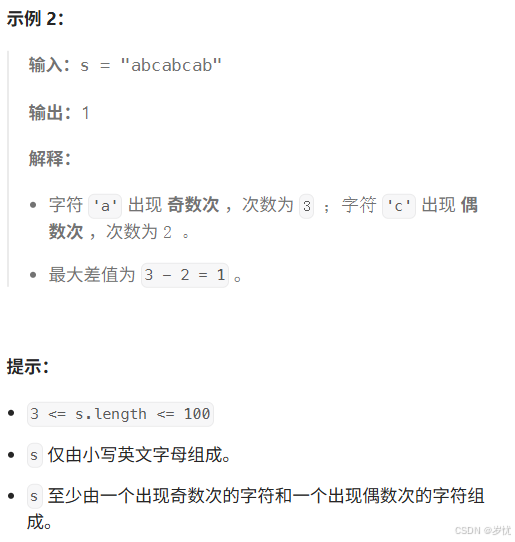
(LeetCode 每日一题) 3442. 奇偶频次间的最大差值 I (哈希、字符串)
题目:3442. 奇偶频次间的最大差值 I 思路 :哈希,时间复杂度0(n)。 用哈希表来记录每个字符串中字符的分布情况,哈希表这里用数组即可实现。 C版本: class Solution { public:int maxDifference(string s) {int a[26]…...

[2025CVPR]DeepVideo-R1:基于难度感知回归GRPO的视频强化微调框架详解
突破视频大语言模型推理瓶颈,在多个视频基准上实现SOTA性能 一、核心问题与创新亮点 1.1 GRPO在视频任务中的两大挑战 安全措施依赖问题 GRPO使用min和clip函数限制策略更新幅度,导致: 梯度抑制:当新旧策略差异过大时梯度消失收敛困难:策略无法充分优化# 传统GRPO的梯…...

label-studio的使用教程(导入本地路径)
文章目录 1. 准备环境2. 脚本启动2.1 Windows2.2 Linux 3. 安装label-studio机器学习后端3.1 pip安装(推荐)3.2 GitHub仓库安装 4. 后端配置4.1 yolo环境4.2 引入后端模型4.3 修改脚本4.4 启动后端 5. 标注工程5.1 创建工程5.2 配置图片路径5.3 配置工程类型标签5.4 配置模型5.…...

uniapp微信小程序视频实时流+pc端预览方案
方案类型技术实现是否免费优点缺点适用场景延迟范围开发复杂度WebSocket图片帧定时拍照Base64传输✅ 完全免费无需服务器 纯前端实现高延迟高流量 帧率极低个人demo测试 超低频监控500ms-2s⭐⭐RTMP推流TRTC/即构SDK推流❌ 付费方案 (部分有免费额度&#x…...

Spring AI 入门:Java 开发者的生成式 AI 实践之路
一、Spring AI 简介 在人工智能技术快速迭代的今天,Spring AI 作为 Spring 生态系统的新生力量,正在成为 Java 开发者拥抱生成式 AI 的最佳选择。该框架通过模块化设计实现了与主流 AI 服务(如 OpenAI、Anthropic)的无缝对接&…...

自然语言处理——Transformer
自然语言处理——Transformer 自注意力机制多头注意力机制Transformer 虽然循环神经网络可以对具有序列特性的数据非常有效,它能挖掘数据中的时序信息以及语义信息,但是它有一个很大的缺陷——很难并行化。 我们可以考虑用CNN来替代RNN,但是…...

AI,如何重构理解、匹配与决策?
AI 时代,我们如何理解消费? 作者|王彬 封面|Unplash 人们通过信息理解世界。 曾几何时,PC 与移动互联网重塑了人们的购物路径:信息变得唾手可得,商品决策变得高度依赖内容。 但 AI 时代的来…...

蓝桥杯 冶炼金属
原题目链接 🔧 冶炼金属转换率推测题解 📜 原题描述 小蓝有一个神奇的炉子用于将普通金属 O O O 冶炼成为一种特殊金属 X X X。这个炉子有一个属性叫转换率 V V V,是一个正整数,表示每 V V V 个普通金属 O O O 可以冶炼出 …...
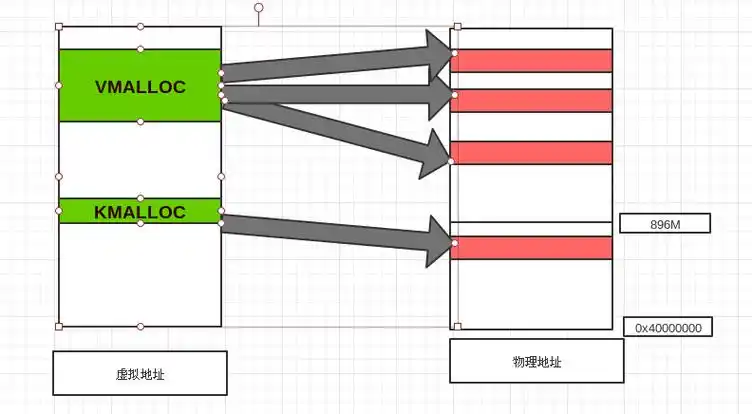
Linux 内存管理实战精讲:核心原理与面试常考点全解析
Linux 内存管理实战精讲:核心原理与面试常考点全解析 Linux 内核内存管理是系统设计中最复杂但也最核心的模块之一。它不仅支撑着虚拟内存机制、物理内存分配、进程隔离与资源复用,还直接决定系统运行的性能与稳定性。无论你是嵌入式开发者、内核调试工…...

LangChain知识库管理后端接口:数据库操作详解—— 构建本地知识库系统的基础《二》
这段 Python 代码是一个完整的 知识库数据库操作模块,用于对本地知识库系统中的知识库进行增删改查(CRUD)操作。它基于 SQLAlchemy ORM 框架 和一个自定义的装饰器 with_session 实现数据库会话管理。 📘 一、整体功能概述 该模块…...